Johdanto
- Nämä ohjeet ovat sovelluksen käyttäjille,
eli asemien toimitsijoille ja kilpailijoille.
Järjestäjille tarkoitetut ohjeet löytyvät osoitteesta https://ant.yq.cz.
- ANT toimii seuraavissa ominaisuustiloissa:
- Kilpailun tietojen/tiedostojen hallinta
(tulostiedostot, alustavat tulokset,
ToePunch leimasimien lukeminen,
lähtölistan näyttäminen).
- Toimitsijan työkaluna aikarastien ajanotossa
ja leimausten syöttämisessä.
- Kilpailijan työkaluna aikarastien ajanotossa
ja leimausten syöttämisessä.
- Kilpailijan mukanaan kantamana
työkaluna
syötettäessä PreO leimauksia.
- Kilpailun tietojen/tiedostojen hallinta
(tulostiedostot, alustavat tulokset,
ToePunch leimasimien lukeminen,
lähtölistan näyttäminen).
- Tämä sovellus täytyy konfiguroida erikseen kutakin
tapahtuman kilpailua varten.
- Jos haluat kokeilla sovelluksen käyttöä esimerkkitiedoilla
valitse Lataa esimerkki aloitusnäytössä
ja valitse sitten mikä esimerkkikilpailu hyvänsä.
ANT lataa seuraavaksi valitun kilpailun konfigurointitiedoston
ja kilpailijan valintanäyttö avautuu automaattisesti (kts. Kilpailijan valinta).
ANT on nyt valmis testattavaksi.
- Mikäli Sinulla on käytettävissäsi tapahtuman järjestäjän
laatima konfigurointitiedosto, tee Kilpailu valinta aloitusnäytössä,
valitse sitten palvelin, jolla tiedosto sijaitsee
(tyypillisesti ant.yq.cz, top.yq.cz tai preoresultat.se),
valitse edelleen oikea kilpailu listalta jolloin
ANT lataa oikean konfigurointitiedoston.
Jos olet aikarastin toimitsija, näet seuraavaksi
Asemat valinnan päänäytössä,
koska seuraaavaksi on valittava se aikarastiasema,
jolla työskentelet. (kts. Asemien ja ratojen määrittely)
- Jos haluat käyttää aikaisemmin ladattua konfiguraatiotiedostoa,
valitse Tallennettu konfiguraatio source ja
valitse sitten konfiguraatio kilpailun nimen perusteella.
- Jos haluat käyttää puhelimeesi/tablettiisi
ladattua konfiguraatiotiedostoa
se löytyy laitteesi paikallisesta hakemistosta
- Mikäli haluat testata omaa konfigurointitiedostoa,
suorita ANT konfigurointi käyttäen mm.
Sovelluksen asetukset, Tapahtuma, Asemat, Radat
ja myös Lähtöluettelo ja Kartat valikoita
(kts. lisäohjeita vastaavilta ohjesivuilta).
- Jos haluat kokeilla sovelluksen käyttöä esimerkkitiedoilla
valitse Lataa esimerkki aloitusnäytössä
ja valitse sitten mikä esimerkkikilpailu hyvänsä.
ANT lataa seuraavaksi valitun kilpailun konfigurointitiedoston
ja kilpailijan valintanäyttö avautuu automaattisesti (kts. Kilpailijan valinta).
ANT on nyt valmis testattavaksi.
- Kun ANT konfigurointi on valmis,
siirryt automaattisesti aloitusnäytölle.
- Jos olet aikarastitoimitsija,
aloitusnäyttösi on kilpailijoiden valintanäyttö
(katso Kilpailijan valinta kappale).
Valitse kilpailija ja aloita suoritus
(katso Toimitsija aikarastilla kappale).
- Jos olet kilpailija joka käyttää
ANT:ia kannettavana leimauslaitteena,
aloitusnäyttösi on kilpailijoiden valintanäyttö
(katso Kilpailijan valinta kappale).
Valitse itsesi ja aloita kilpailu
(katso Leimaus tapahtuu sirukortille kappale).
- Jos olet rastitoimitsija
joka käyttää ANT:ia pääkäyttäjämoodissa,
aloitusnäytössäsi on joukko valintoja,
joilla voit valita
yleisimmin käytettyjä toimintoja.
- Jos olet aikarastitoimitsija,
aloitusnäyttösi on kilpailijoiden valintanäyttö
(katso Kilpailijan valinta kappale).
Valitse kilpailija ja aloita suoritus
(katso Toimitsija aikarastilla kappale).
- Muista ladata puhelin tai tabletti täyteen ennen kilpailua. Huomaa, että pitkät kynnet saattavat haitata sovelluksen käyttöä.
Asetusten määrittely
- Sovelluksen asetukset valinnalla
voit säätää ANT sovelluksen käyttäytymistä
tarpeittesi mukaisesti.
- Mikäli et halua käyttää puhelimesi/tablettisi
oletus kielivalintaa, tai jos käyttämäsi kieli ei ole tuettu laitteessasi,
voit valita minkä hyvänsä käytettävissä olevista kielistä.
- Tälle ANT sovellukselle täytyy määritellä
työskentelyhakemisto. Tavallisesti ANT tekee sen itse,
mutta joskus joudut määrittämään sen manuaalisesti.
- Työskenneltäessä aikarastilla,
ANT opastaa mitä ohjeita ja kysymyksiä kilpailijoille tulee antaa.
Ohjeet annetaan kahdessa vaiheessa: osa ennen kilpailusuoritusta,
ja osa sen jälkeen.
Voit valita näytetäänkö ohjeet kahdessa peräkkäisessä näytössä,
vai kokonaisuudessaan yhdellä näytöllä.
- Mikäli haluat varmistaa ettei tarpeettomia
virhenäppäilyjä tapahdu leimausten yhteydessä, voit konfiguroida ANT:n
vaatimaan tuplaklikkausta vastausta syötettäessä tai
vaatimaan erillisen hyväksynnän (klikkauksen) erilliseen varmistusvalintaan.
- Kun kaikki kilpailijan ToePunch leimasimet on luettu,
kilpailijan tulos voidaan tulostaa BlueTooth tulostimelle.
Voit aktivoida tai sammuttaa tämän toiminnon
Sovelluksen asetukset valinnalla.
- Kilpailijan vastausten äänitallennus
on mahdollista aikarasteilla.
Vastaukset voi kuunnella uudelleen
tulosten editointimoodissa.
- Jos asemalla on kaksi ajanottolaitetta, ainoastaan toinen niistä voi lähettää tuloksia palvelimelle. Oletusarvoasetus laitteille on varalaite.
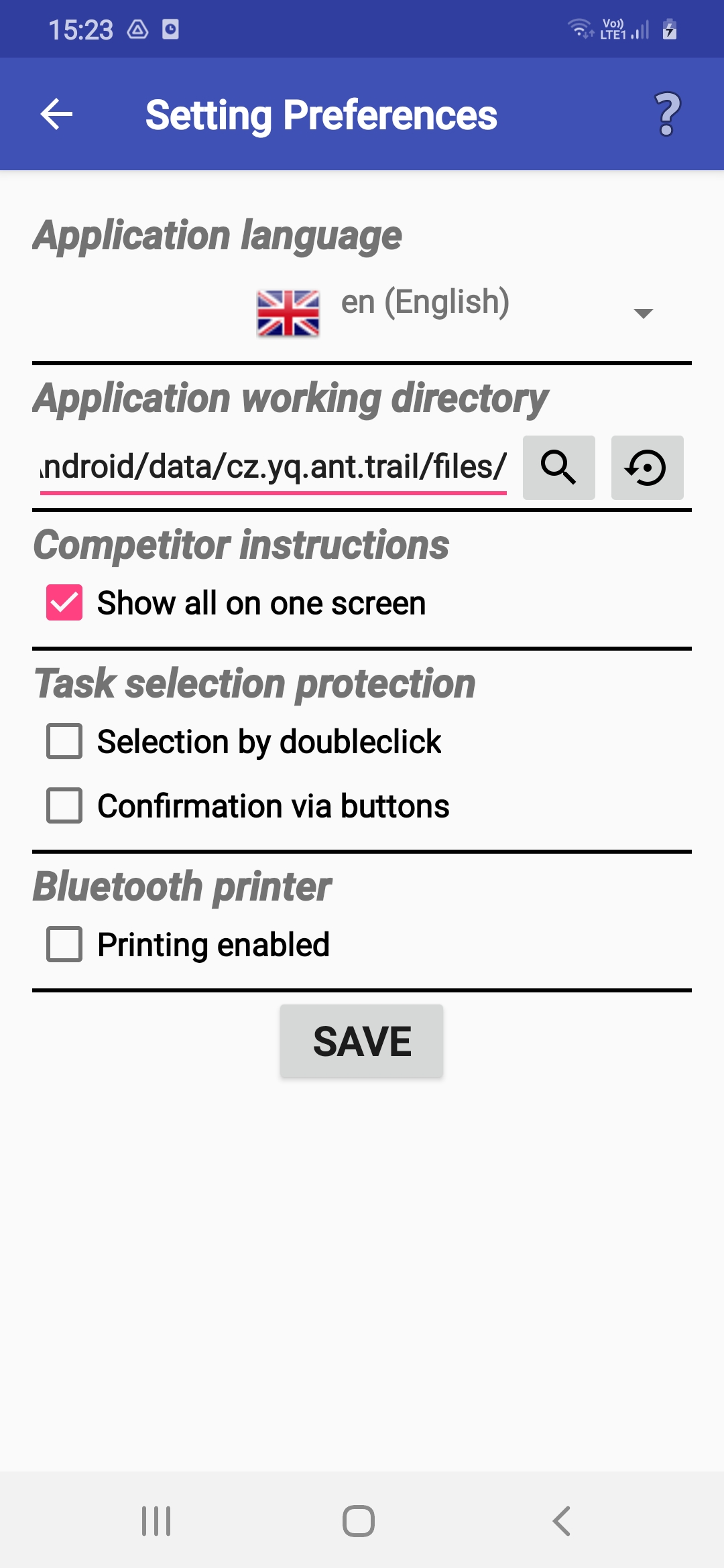
Oikeudet asetusten muuttamiseen
-
ANT vaatii joidenkin systeemiasetusten tekemistä puhelimessa
jotta kilpailun läpivienti onnistuu ongelmitta.
ANT ehdottaa näitä valintoja automaattisesti
silloin, kun niitä tarvitaan.
Hyväksy nämä ANT:n ehdottamat asetukset,
-
ANT tarvitsee oikeudet muuttaa puhelimen/tabletin yleisiä asetuksia,
jotta näytön sammutus voidaan estää.
-
Jos oikeuksia ei ole annettu , määritä manuaalisesti näytön sammuttamisen aikaraja
useaksi minuutiksi.
-
Jos oikeuksia ei ole annettu , määritä manuaalisesti näytön sammuttamisen aikaraja
useaksi minuutiksi.
-
ANT tarvitsee oikeudet "Älä Häiritse" tilan asetusten muuttamiseksi,
jotta se voi estää saapuvat puhelun ajanoton aikana.
⚠ Jotkut puhelimeesi asennetut sovellukset saattavat kuitenkin vastata tulevaan puheluun tästä huolimatta. On suositeltavaa harjoitella/kokeilla soittoa aikaa ottavaan laitteeseen ajanoton aikana! ⚠
-
Mikäli oikeutta ei ole,
estä saapuvat puhelut manuaalisesti ajanoton aikana.
-
Mikäli oikeutta ei ole,
estä saapuvat puhelut manuaalisesti ajanoton aikana.
-
If the organizer wants to record competitors' oral answers,
ANT needs permission for microphone access and audio recording.
The recording is only limited
to the time the clock is running
and can be used for checking the answers given.
- If audio recording is not permitted, competitors' answers are not recorded and cannot be checked afterwards.
-
ANT tarvitsee oikeudet käyttää Bluetoothia,
jos haluat tulostaa kilpailijoita ' leimauksia
Bluetooth tulostimelle
- Jos Bluetoothin käyttö ei ole sallittu, et voi tulostaa kilpailijoita' leimauksia.
Kilpailun asetukset
- Tapahtuma valinta sallii Sinun
muuttaa järjestelmäasetuksia.
Voit esimerkiksi valita uuden kilpailun
tai joitakin kilpailun attribuutteja.
Useimmat käyttäjät eivät koskaan tarvitse tätä ominaisuutta.
- Ennen uuden kilpailun aloittamista,
tee Tyhjennä kilpailun asetukset valinta vanhojen tietojen poistamiseksi.
Sovellus pyytää Sinua vahvistamaan
vanhojen tulostiedostojen poiston.
- Tyypillinen, hyvä, vastaus on Ei.
Aikaisemmat tiedostot eivät
haittaa sovelluksen toimintaa.
- Vastaa Kyllä,
jos haluat poistaa ennen
kilpailua tekemäsi testiaineistot,
tai jos haluat poistaa kaikki aikaisemmat äänitiedostot.
- Tyypillinen, hyvä, vastaus on Ei.
Aikaisemmat tiedostot eivät
haittaa sovelluksen toimintaa.
- Mikäli sovelluksen kilpailukohtaiset asetukset tulevat järjestäjältä,
muokkaa kohdetta Konfigurointitiedoston sijainti ja nimi
järjestäjän ohjeiden mukaisesti
(katso tarvittaessa Valitaan kohde ohjetta)
tämän jälkeen sovellus lataa konfiguraation automaattisesti.
Tämän jälkeen laitteesi konfigurointi on valmis ja
voit poistua konfiguroinnista Valmis valinnalla.
- Alla lueteltujen toimenpiteiden tekeminen on tarpeellista vain, jos
suoritat konfiguroinnin itse laitteellasi.
- Tietoa Kilpailun nimi tarvitaan kilpailun identifioimiseksi,
kun käsitellään useampia tulostiedostoja.
- Jos konfiguroit kilpailun jo ennen kilpailupäivää,
voit vaihtaa päivämäärän erikseen.
- Riippuen ANT:n käyttömoodista,
voit muuttaa tiettyjä asetuksia,
esimerkiksi: sallitaanko rastileimausten syöttäminen vapaassa järjestyksessä
tai sallitaanko leimausten korjaaminen kilpailun aikana.
- Järjestelmän testausta varten voit aktivoida
tilan Testitila,
jossa ANT ei aseta Älä Häiritse tilaa eikä näytön sammutuksen aikarajaa.
- ToePunch leimasimia voi käyttää
kilpailijan tuloksen tallentamiseen aikarastilla.
- Voit lukita valikot, jolloin
kilpailijat eivät voi muuttaa kilpailun asetuksia.
Tällöin on määriteltävä järjestelmälle PIN koodi ja/tai toimitsijoiden käyttämien
NFC sirujen tunnukset, joilla valikot saadaan takaisin käyttöön.
- Aikarasteille voidaan määritellä
toinen ajanottaja, jolloin molemmat
ajat tallennetaan vain toisen
ANT laitteen (päälaite) tuloksiin.
Vain tämä päälaite lähettää tulokset
palvelimelle. Tee päälaite/varalaite
asetukset Asetusten määrittely valinnalla.
- Kilpailijan vastausten äänitallennus
on mahdollista aikarasteilla.
Vastaukset voi kuunnella uudelleen
tulosten editointimoodissa.
- Kilpailijoille annettavat ohjeet voivat olla
englanniksi tai suomeski.
- Työskenneltäessä aikarastilla,
ANT opastaa mitä ohjeita ja kysymyksiä kilpailijoille tulee antaa.
Ohjeet annetaan kahdessa vaiheessa: osa ennen kilpailusuoritusta,
ja osa sen jälkeen.
Voit valita näytetäänkö ohjeet kahdessa peräkkäisessä näytössä,
vai kokonaisuudessaan yhdellä näytöllä.
- Voidaan myös määrittää,
mitä ohjeita ja kysymykset
kilpailijoille näytetään ja missä järjestyksessä.
- Jos ANT laskee tulokset, voit valita
lisätäänkö paikalle ilmestyneet lisäkilpailijat
puhelimen tai tabletin paikalliselle lähtölistalle.
- Jos ANT laskee tulokset, voit valita näytetäänkö ne täydellisinä vai ilman vastauksia, pisteitä ja aikoja
- Tietoa Kilpailun nimi tarvitaan kilpailun identifioimiseksi,
kun käsitellään useampia tulostiedostoja.
Asemien ja ratojen määrittely
- Asemat ja Radat
valinnoilla kilpailun järjestäjä voi
muuttaa kilpailun määrityksiä.
Tavallinen ANT käyttäjä ei yleensä tarvitse näitä ominaisuuksia.
Aikarastien toimitsijat tarvitsee tätä ominaisuutta
käynnistäessään aktivoidessaan aikarastin.
Tämä tapahtuu klikkaamalla kunkin asemarivin
alussa olevaa kuvaketta.
- Mikäli konfiguroit kilpailun itse,
täytyy asema/ratatiedot syöttää editointitilassa,
jonne pääset painamalla "ratas" nappia
näytön oikeassa yläkulmassa.
Asemien parametrit ovat:
- Sarja
(mikäli järjestäjä on tehnyt määrittelyt, esim. sarja, osuus)
- Aseman/radan tunnus,
- Aseman lippujen lukumäärä,
- Zero vastaukset sallitaan,
- Aseman/radan tehtävien lukumäärä,
- Aikaraja sekunneissa (Vain aikarasteilla),
- Montako sekuntia ennen aikarajaa annetaan varoitus (Vain aikarasteilla),
- Oikeat vastaukset
(jos ANT laskee tulokset).
- Sarja
(mikäli järjestäjä on tehnyt määrittelyt, esim. sarja, osuus)
- Uusia aikarastiasemia ja radan osia voidaan lisätä
käyttäen Lisää valintaa.
- Muutokset hyväksytään Valmis valinnalla.
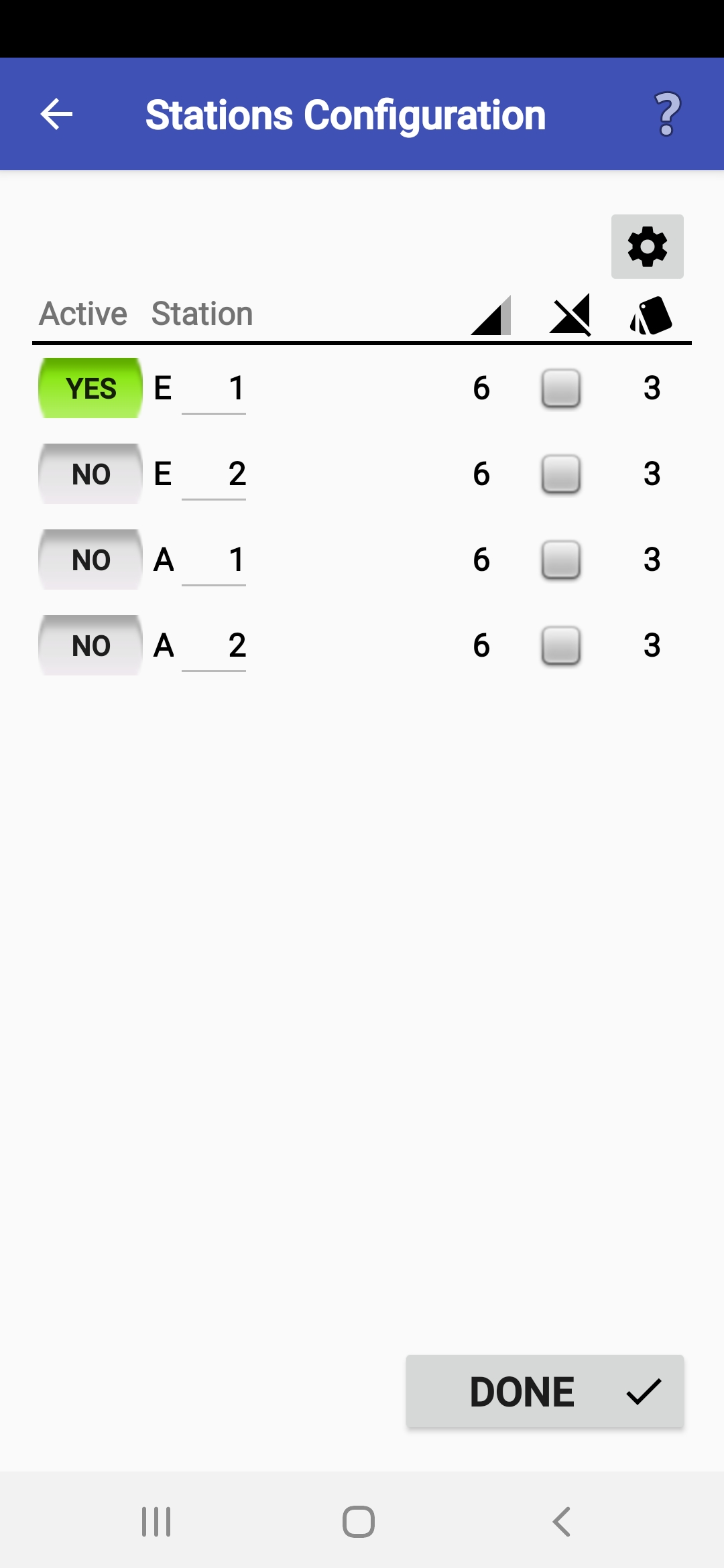
Lähtölistojen hallinnointi
- Lähtöluettelo valinnalla voit tehdä
useita erilaisia operaatioita lähtölistalle
(tai oikeammin kilpailijalistalle).
- Näytön oikeassa yläkulmassa
on lähtölistan latausnappi
(jos lähtölistan sijainti on konfiguroitu).
Klikkaa, aina tarvittaessa, tätä latausnappia
hakeaksesi lähtöluettelon uudelleen.
- Jokaisen rivin (sarja per rivi)
lopussa on suurennuslasi nappi.
Klikkaa tätä nappia nähdäksesi sarjan lähtökuettelon.
- Lähtöavustin
valinnalla käynnistetään "Lähtöavustin" (Lähtökello).
Käynnistyksen jälkeen voidaan määritellä mahdollinen lähtäviive.
Tämän jälkeen näytössä näkyy kilpailuaika,
todellinen kellonaika ja lähtölistan sellainen osa,
joka vastaa kilpailuaikaa.
- Sovellus käsittelee lähtölistoja
seuraavilla tavoilla:
- Lähtölista on osa konfigurointitiedostoa
Yleensä. Tässä tapauksessa lähtölistan lataamiseen
ei tarvita mitään erityistoimintoja ja
lista latautuu laitteeseen automaattisesti ja voidaan
myös päivittää lataamalla uusi konfigurointitiedosto,
- Lähtölistaa ei käytetä
(valinta Ei serveriltä ladattua lähtölistaa).
Kilpailijoiden nimet ja numerot täytyy syöttää käsin.
- Järjestäjä on julkaissut
lähtölistan Web-palvelimelle
ja sen osoite on tallennettu sovelluksen konfiguroinnin yhteydessä.
Lataa tällöin lähtölista
klikkaamalla Lataa nappia.
- Järjestäjä on tallentanut lähtölistan tiedostoon. Valitse tällöin tiedosto hakemistosta ja lataa se (kts. Valitaan kohde ohje).
- Lähtölista on osa konfigurointitiedostoa
Yleensä. Tässä tapauksessa lähtölistan lataamiseen
ei tarvita mitään erityistoimintoja ja
lista latautuu laitteeseen automaattisesti ja voidaan
myös päivittää lataamalla uusi konfigurointitiedosto,
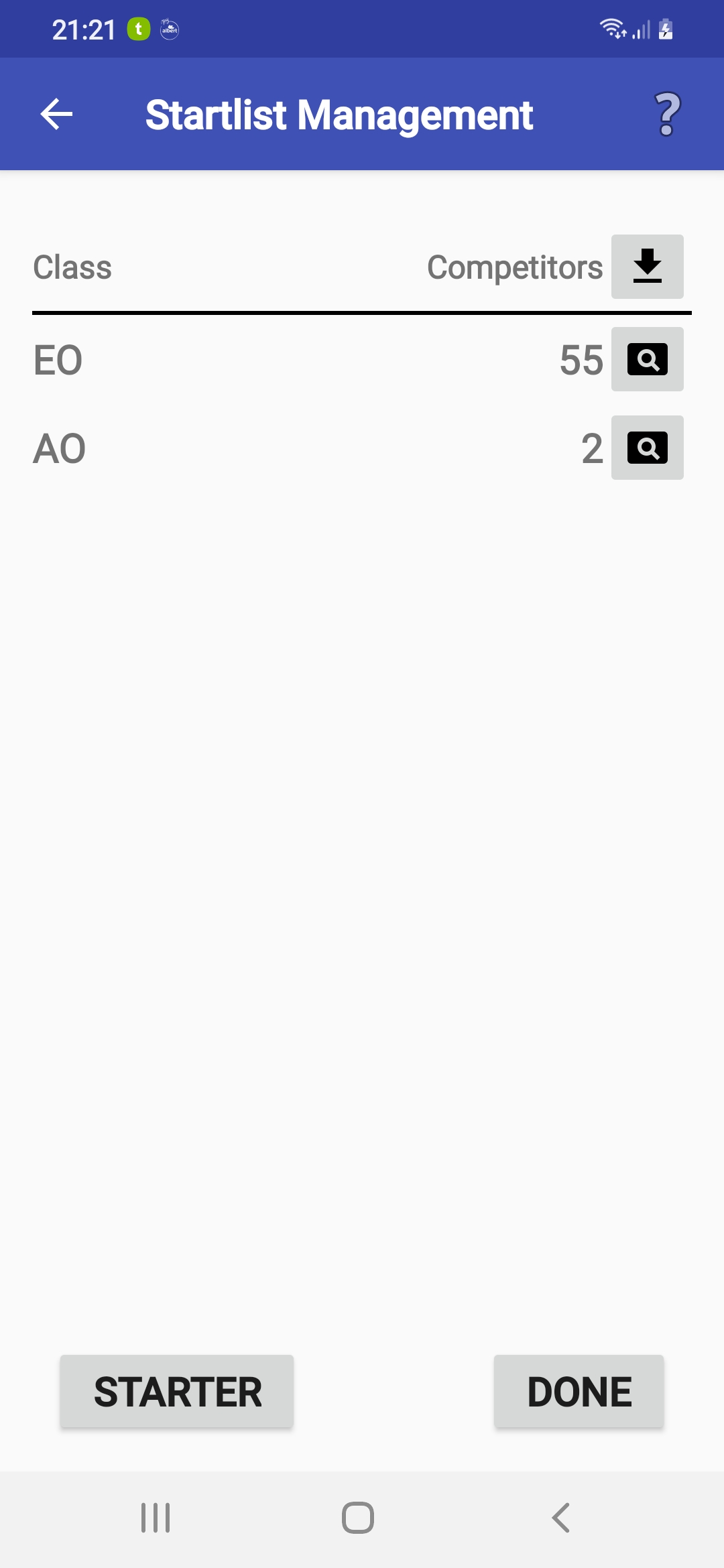
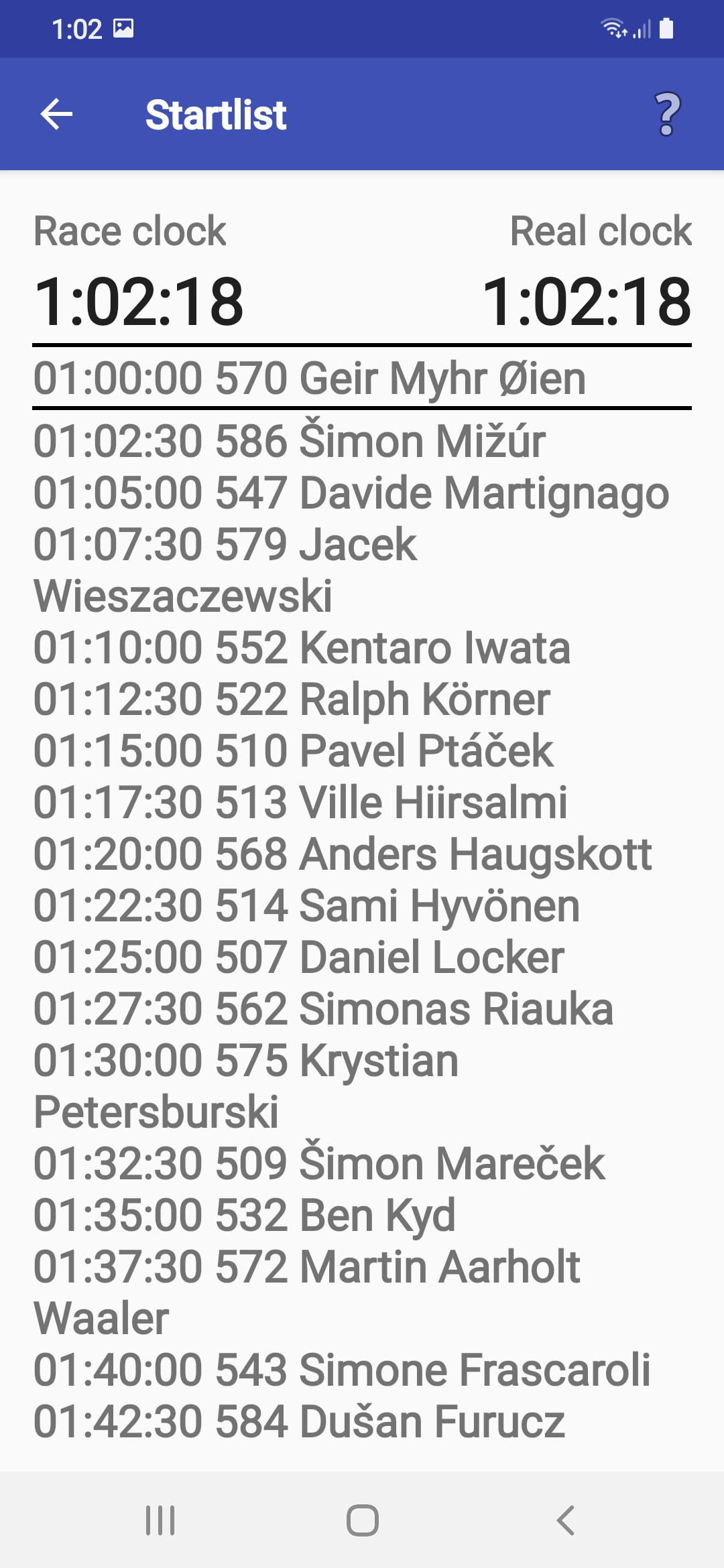
Karttojen konfigurointi
- Kun haluat näyttää karttoja
ANT näytöllä, määrittele sovellukselle
karttojen sijainti:
- Jos kartat sijaitsevat Webissä, määrittele URL
ja kartat sisältävä TAR tiedosto purkautuu
laitteen muistiin erikseen määriteltyyn hakemistoon.
- Jos kartat ovat jo laitteen muistissa,
määrittele sijaintihakemisto
ja mahdolliset alihakemistot.
- Jos kartat sijaitsevat Webissä, määrittele URL
ja kartat sisältävä TAR tiedosto purkautuu
laitteen muistiin erikseen määriteltyyn hakemistoon.
- Vastausten tallentamisen aikana
näytön suuntaa ei voi vaihtaa.
Voit valita pysty- tai vaakanäytön riippuen siitä,
kumpi on parempi käytössä olevan kartan kannalta.
- Määrittele kaikille asemille
seuraavat attribuutit:
- Zoomaa karttaa (%).
- Määrittele onko kartta täydellinen
(sisältää pohjoisnuolen ja määritteen)
vai ovatko määritteet erillisissä tiedostoissa.
- Anna kiertokulma vastapäivään asteissa
(= katselukulman määritys).
- Määritä leikataanko näytettävä
kartta ympyrän muotoon.
- Zoomaa karttaa (%).
- Aseman karttoja voi selata klikkaamalla
Suurennuslasi valintaa.
- Tallenna muutokset Valmis valinnalla.
Valitaan kohde
- Tätä valintaikkunaa käytetään
tiedostokohteita valittaessa.
Jos olet aseman toimihenkilö tai kilpailija,
käytät todennäköisesti sitä vain kerran
valitessasi järjestäjän tallentamia kilpailun tietoja.
- Käytettävät tiedostot voivat sijaita eri paikoissa:
- Jos tiedostot ovat satunnaisella web-palvelimella,
syötä palvelimen URL-osoite (paitsi top.yq.cz, ant.yq.cz ja preoresultat.se
palvelinten kohdalla,joiden URL-osoite on jo järjestelmän tiedossa).
URL-osoitteen lisäksi tarvitaan myös kilpailun tunnuskoodi (ID tai Race ID).
Jos palvelin tukee tätä toimintoa, voit ladata
kilpailuluettelon palvelimelta (käyttäen suurennuslasin näköistä ikonia)
ja valita sitten haluamasi kilpailun luettelosta.
- Jos tiedostot ovat palvelimella, joka toimii toisessa
puhelimessa/tabletissa, jossa myös käytetään ANT sovellusta (ANT Master Server),
saatat joutua korjaamaan kyseisen laitteen IP-osoitteen URL:ssa.
- Jos tiedostot ovat laitteesi paikallisessa muistissa,
voit näppäillä tiedoston sijainnin ja nimen
tai hakea sen tiedostovalikon haulla (käyttäen suurennuslasin näköistä ikonia).
- Jos tiedostot ovat laitteessa,
johon voidaan ottaa BlueTooth yhteys,
kytke BlueTooth päälle ja kytke laitteet yhteen.
Tämän jälkeen ANT näyttää tilanteeseen soveltuvat järjestelmäasetusten näytön.
- Jos tiedostot ovat satunnaisella web-palvelimella,
syötä palvelimen URL-osoite (paitsi top.yq.cz, ant.yq.cz ja preoresultat.se
palvelinten kohdalla,joiden URL-osoite on jo järjestelmän tiedossa).
URL-osoitteen lisäksi tarvitaan myös kilpailun tunnuskoodi (ID tai Race ID).
Jos palvelin tukee tätä toimintoa, voit ladata
kilpailuluettelon palvelimelta (käyttäen suurennuslasin näköistä ikonia)
ja valita sitten haluamasi kilpailun luettelosta.
- Muut tarvittavat tiedot
(esim. salasanat ja merkistömääritykset)
syötetään manuaalisesti niille varattuihin kenttiin.
- Tietoverkoissa on usein häiriöitä maasto-olosuhteissa. Jotta estettäisiin liian pitkät odotusajat siirrettäessä tietoja palvelimelle , voit määrittää aikarajoituksen, jonka puitteissa tuloksia yritetään lähettää.
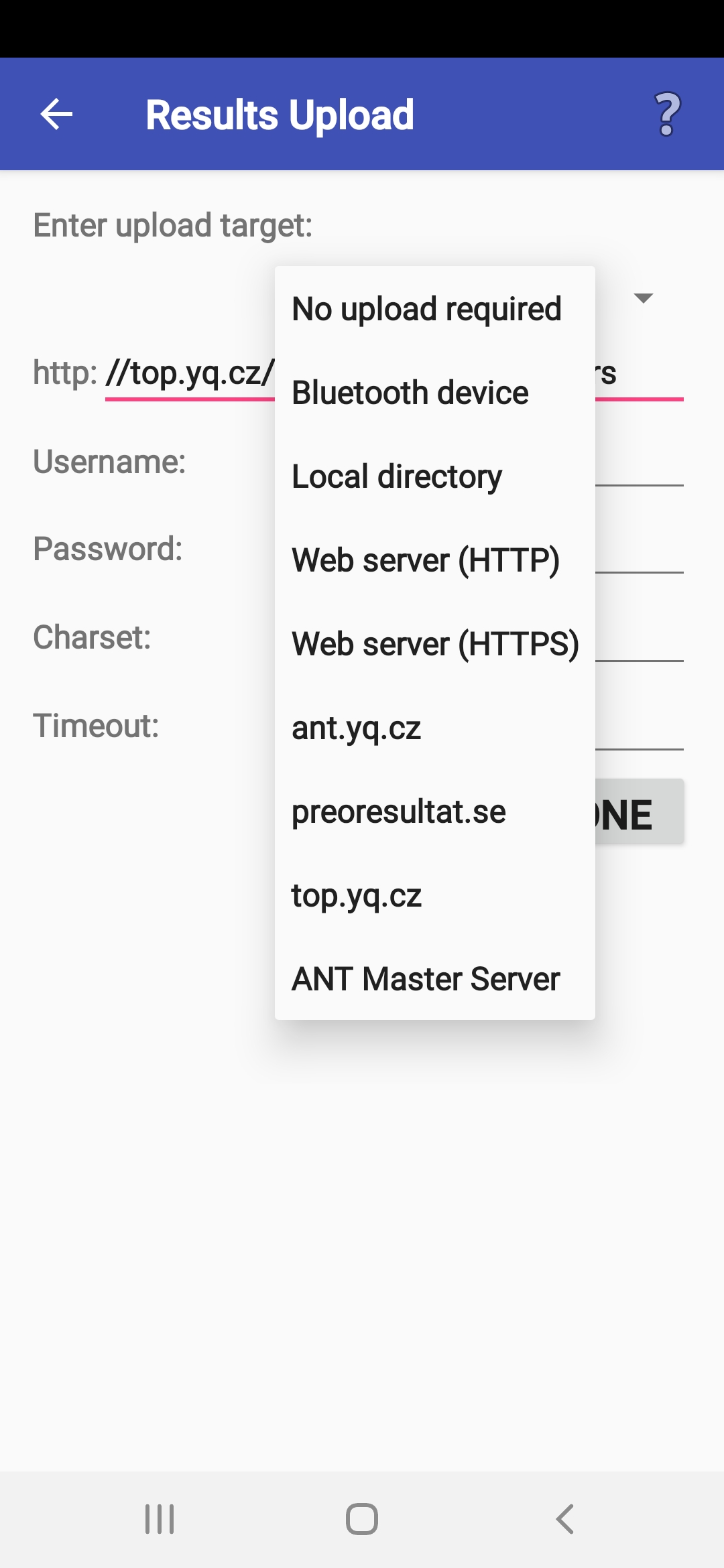
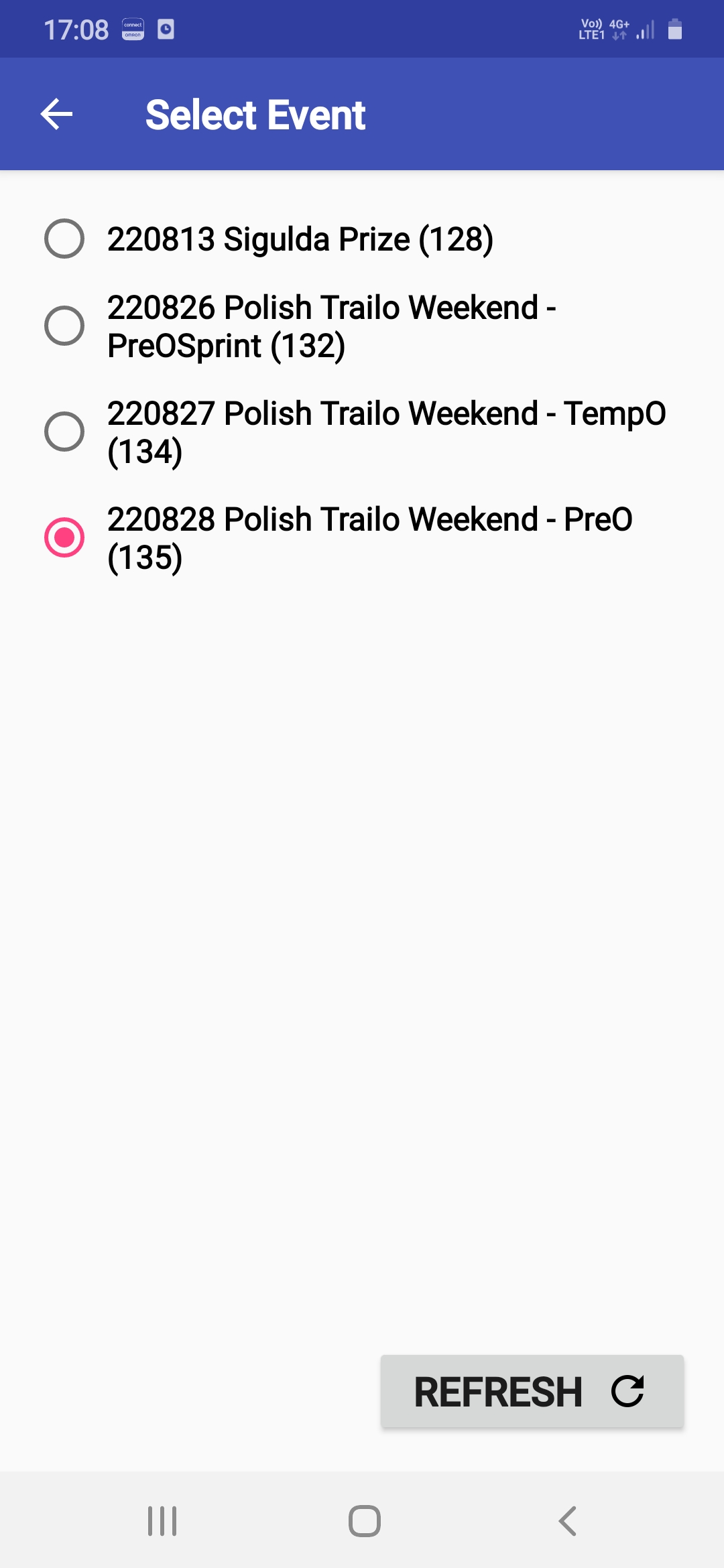
Kilpailijan valinta
- Kilpailijan nimi ja/tai kilpailunumero voidaan
joko valita kilpailijaluettelosta tai näppäillä manuaalisesti.
- Jos ANT tietää puhelimesi/tablettisi tyypin,
näytölle ilmestyy vihreä nuoli, joka osoittaa kohti laitteesi NFC sirua/lukijaa.
Siru sijaitsee joko laitteesi keskellä,
tai nuolen osoittamassa kulmassa/reunalla.
Luettevalla leimasimella on hipaistava laitteesi takapintaa. Käytettäessä ToePunch leimasinta,
voit käyttää mitä hyvänsä nipun leimasinta.
- Jos lähtölista on latautunut laitteellesi,
syötä nimen osa tai kilpailijan numero
(Huomaa: erikoismerkkejä ei voi syöttää)
ja valintaasi sopivat kilpailijat tulevat näytölle.
- Valitse Välilyönti,
jos haluat nähdä koko listan sisällön.
- Jos et halua tehdä valintaa aktiiviselta listalta,
valitse Takaisin
tai klikkaa listan ulkopuolelle.
- Valitse Välilyönti,
jos haluat nähdä koko listan sisällön.
- Jos käytät
sovelluksen numeronäppäimiä,
valitse Suodatin (suppilo)
lista näyttämiseksi.
- Täysi Suppilo valinta
näyttää kaikki kilpailijat.
Tyhjä Suppilo valinta näyttää vain ne,
jotka eivät ole suorittaneet tätä asemaa/rataa vielä.
- Kilpailijanumeron valintanapit
näyttävät joskus kilpailijalistan tyhjänä.
Tässä tapauksessa paina kilpailijan nimen muokkauspainiketta,
jotta saat näppäimistön näkyviin. Sitten valitse Takaisin, jolloin näppäimistö katoaa.
Nyt suodattimen pitäisi toimia.
- Pidä näyttö pystysuorassa,
koska silloin lista tulee
näkyviin välittömästi.
- Mikäli näyttö on vaaka-asennossa,
saat listan näkyviin,
kun poistut näppäintilasta käyttäen Valmis valintaa.
- Jos asemalle tulee kilpailija,
joka ei ole lähtölistalla
(tai jos lähtölistaa ei ole käytössä)
hänet täytyy lisätä manuaalisesti.
Jos kilpailussa käytetään kilpailunumeroita, pelkästään numeron syöttäminen riittää.
Muussa tapauksessa on syötettävä kilpailijan nimi kokonaisuudessaan.
Jos julkaiset tuloksia suoraan laitteeltasi,
on tallennettava sekä kilpailunumero että kilpailijan koko nimi.
- Palaa päävalikkoon valitsemalla Takaisin Sieltä pääset takaisin kilpailijavalintaan Toimihenkilö valinnalla.
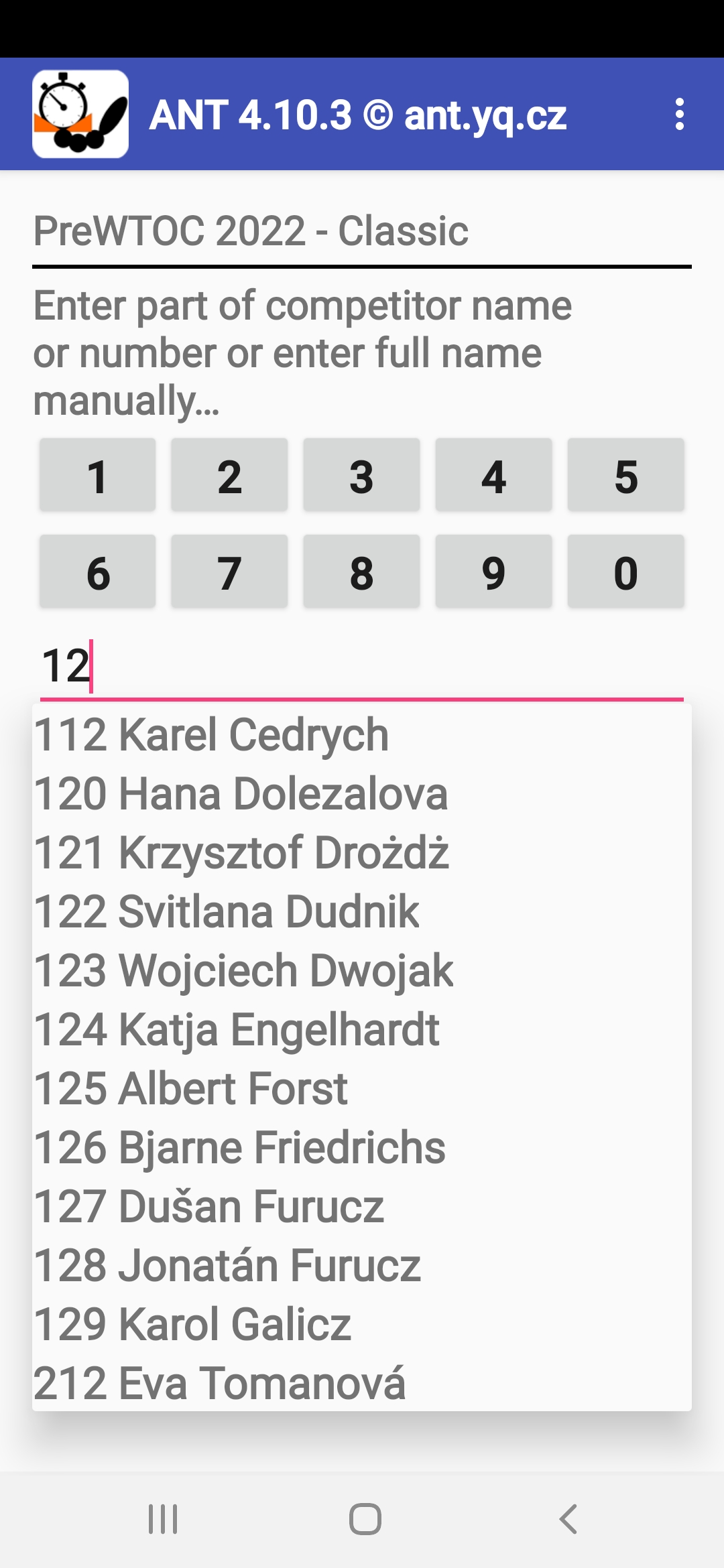
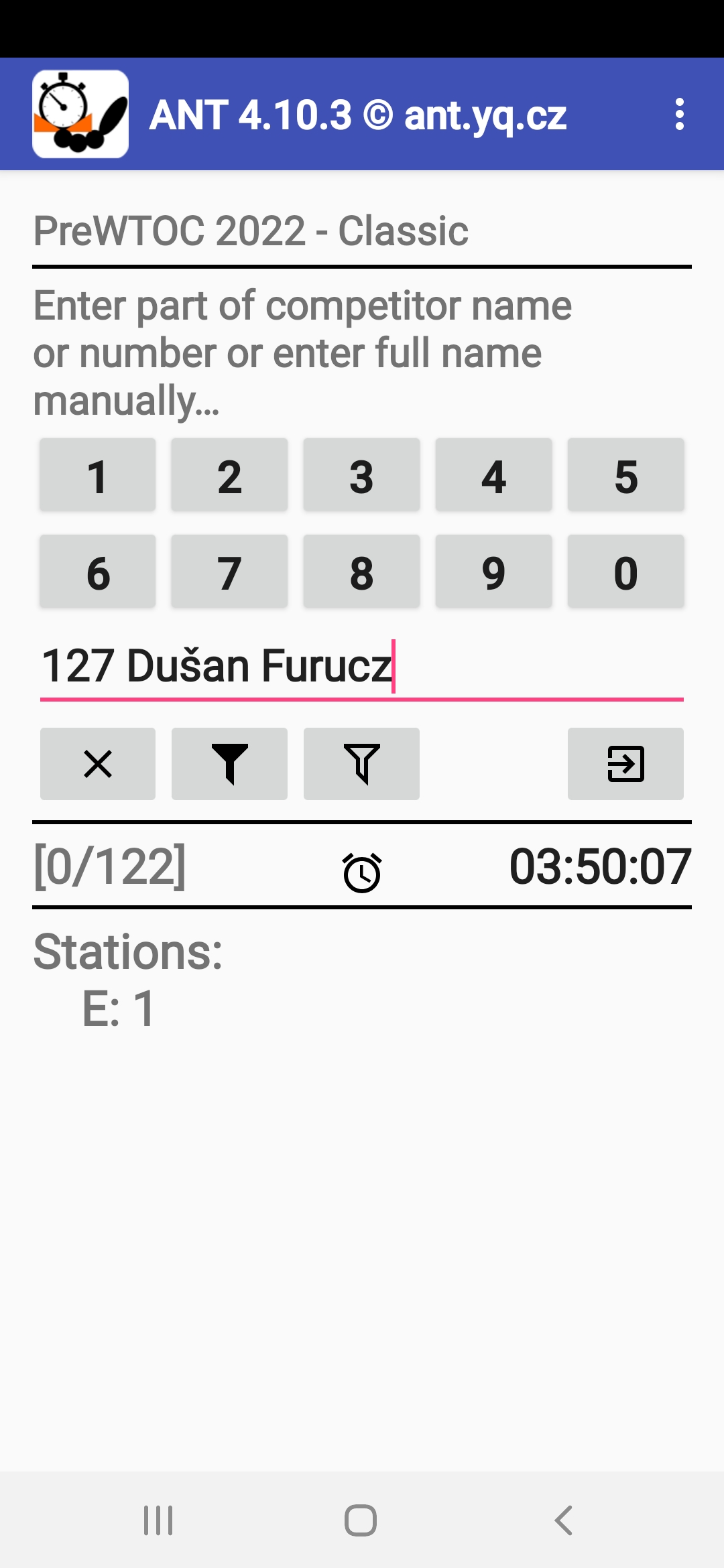
Toimitsija aikarastilla
- Tehtyäsi NYT! valinnan,
ajanotto käynnistyy ja vastausvalinnat
(myös valinta X korjaamista varten) tulevat näkyviin.
Tämän jälkeen et voi enää keskeyttää ajanottoa
ja se on vietävä loppuun saakka.
- Viimeisen vastauksen kirjaamisen jälkeen tai kun vastausaika
on loppunut, Stop (musta neliö) valinta ilmestyy näyttöön.
Ajanotto ei kuitenkaan pääty,
vaan lisävastauksia voidaan edelleen kirjata
tehtyjen virheiden korjaamiseksi.
- Jos kirjaat väärän vastauksen,
tee uusi (oikea) valinta ja jatka eteenpäin normaalisti.
Jos teet valinnan vahingossa, jatka eteenpäin normaalisti.
Sovellus sallii näiden virheiden korjaamisen ennen tallennusta.
- Jos teit NYT! valinnan ennenaikaisesti,
Sinulla on kaksi vaihtoehtoa edetä:
- Syötä nopeasti satunnaiset vastaukset
ja sitten poista koko vastaussarja kerralla.
Poistamisen voi suorittaa vastausten editointinäytössä (kts. Siirretään vastauksia ja aikoja).
Aloita sitten uudelleen vastausten syöttäminen ja ajanotto.
- Jos vain muutama sekunti ehti kulua,
anna kellon käydä ja kilpailijan jatkaa valmistautumistaan.
Valitse sitten X kun ajanotto
alkaa.
Poista suorituksen jälkeen tämä virheellinen osuus
mukaanlukien ensimmäinen vastaus..
Korjaa sitten lähtöaika Siirrä Aloitusta valinnalla.
- Syötä nopeasti satunnaiset vastaukset
ja sitten poista koko vastaussarja kerralla.
Poistamisen voi suorittaa vastausten editointinäytössä (kts. Siirretään vastauksia ja aikoja).
Aloita sitten uudelleen vastausten syöttäminen ja ajanotto.
- Jos tuleva puhelu yllättää kesken ajanoton,
näytön peittää puhelusta
kertova ilmoitus.
Ei hätää, häiriö poistuu
itsestään hetken kuluttua.
- Voit poistua ajanotosta vain tekemällä Tallenna valinnan.
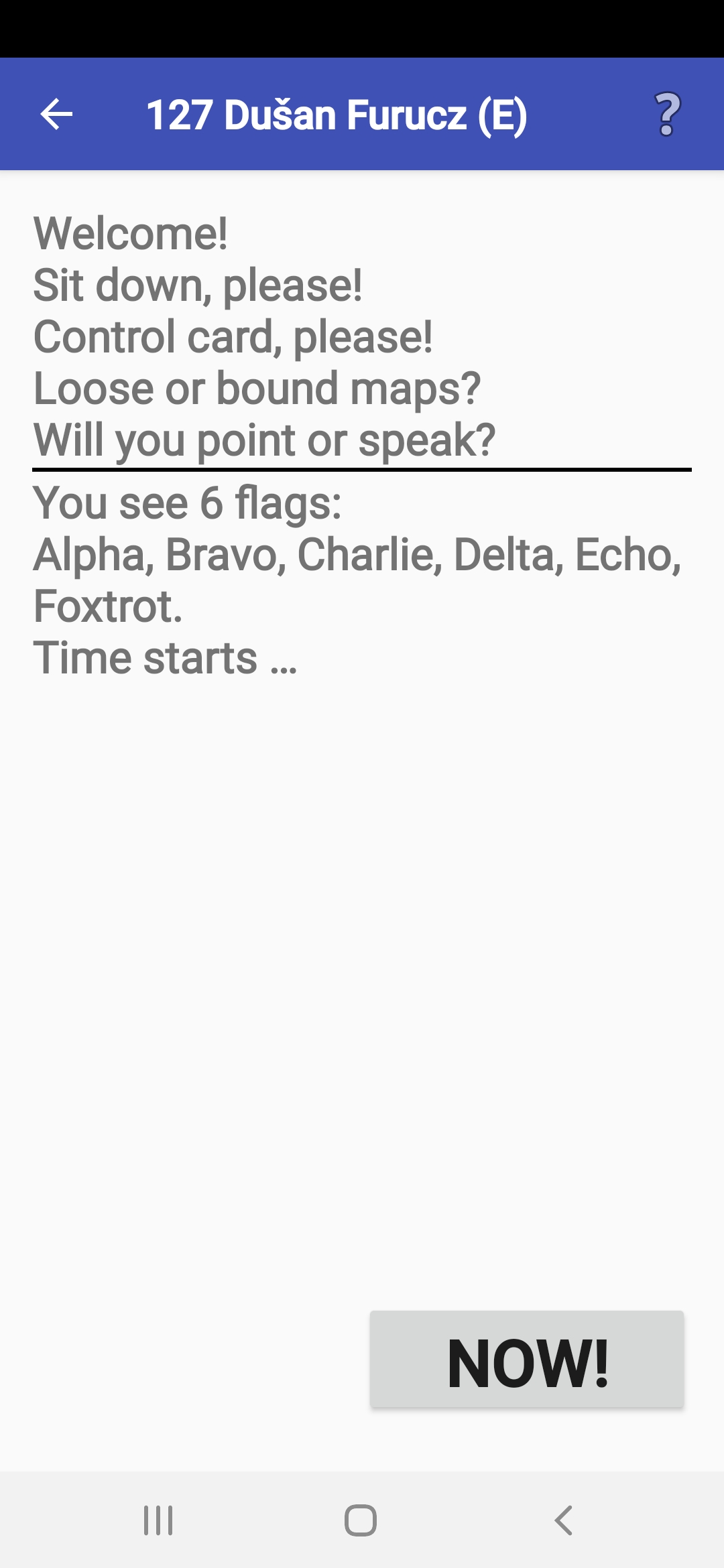
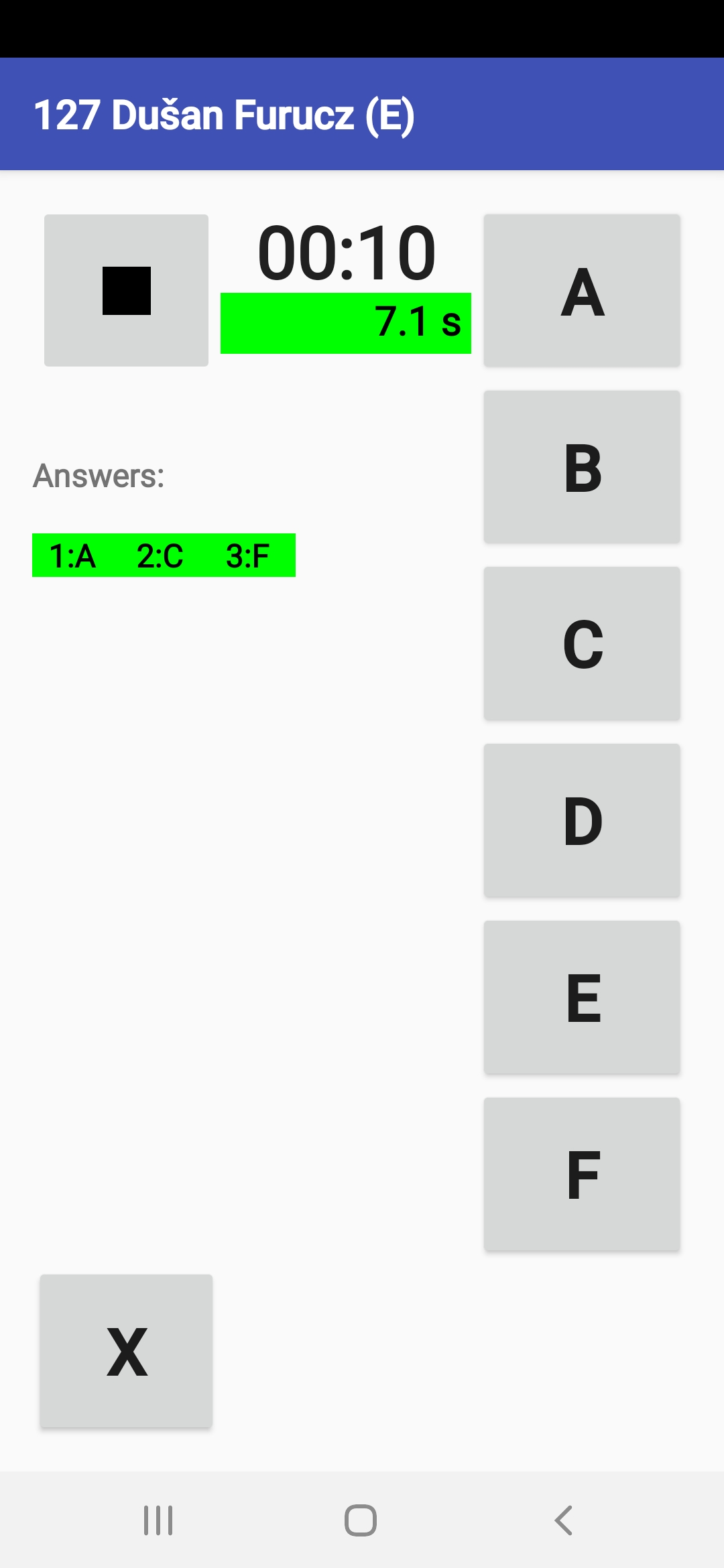
Vastausten korjaus ja tallentaminen
- Ajanoton päätyttyä näytetään
kilpailijan vastaukset ja aika.
Viimeistele sitten kilpailijan tiedot.
- Jos kaikki sujui normaalisti,
valitse Tallenna.
ANT vahvistaa vielä onnistuneen
tuloksen rekisteröinnin.
Tarvittaessa voit kirjoittaa tuloksen
myös kilpailijan paperiselle kortille.
- Jos asemalla on manuaalinen ajanottaja (kello),
tarkasta hänen mittaamansa aika.
Säädä ANT aikaa, mikäli siihen on tarvetta.
- Mikäli syntyy poikkeustilanne ja
virheellinen aika tai leimaus kirjautuu,
korjaa kilpailijan tulos
ennenkuin tallennat tuloksen.
- Jos kilpailun järjestäjä on määritellyt käytettäväksi
automaattista tulosten lähetystä,
tulosten lähetys alkaa, kun teet OK valinnan.
Jos tulosten lähettäminen epäonnistuu, voit muuttaa lähetysasetuksia.
Jos automaattinen lähetys ei ole käytössä,
lähetä tulokset manuaalisesti järjestäjän erikseen antamien ohjeiden mukaisesti.
(kts. Tulosten hallinta).
- Kilpailun järjestäjä voi vaihtoehtoisesti
määrittää vastaukset
tallennettavaksi ToePunch leimasinten muistiin.
(katso Tallennetaan tulos ToePunch sirulle kappale)
- Jos poistuit tallennusnäytöstä liian aikaisin
(esim. ennen kuin tallensit kilpailijan vastaukset paperikortille),
voit palata tähän toimintoon käyttäen
Tarkista edellisen kilpailijan tulos toimintoa.
Se löytyy päävalikon Erikoistoimenpiteet valinnan takaa.
- Jos huomaat virheen tuloksen tallentamisen jälkeen, voit palata tallennusnäyttöön päävalikon Erikoistoimenpiteet valinnalla.

Siirretään vastauksia ja aikoja
- Mikäli määrittelit kilpailijan nimen väärin
ennen ajanottoa, voit syöttää oikean nimen käsin
tai valita nimen listalta (käytä Suurennuslasi valintaa).
Valinnan jälkeen palaa suorituksen muokkaukseen valitsemalla napin,
jossa on väkänen.
- Voit lisätä puuttuvan vastauksen
käyttäen "+" valintaa.
Tyypillisesti tämä tapahtuu silloin, kun kilpailija vahingossa
kääntää kaksi karttalehteä kerralla.
- Voit muuttaa mitä hyvänsä vastausta
valitsemalla kyseisen vastausnapin.
- Voit poistaa virheellisen vastauksen
ja sovellus sallii Sinun
valita joko alkuperäisen ajan tai pidemmän ajan.
- Vastaa Kyllä,
jos teit väärän vastausvalinnan ja
korjasit sen jälkeenpäin.
- Vastaa Ei, jos teit valinnan vahingossa
vaikka kilpailija ei vastannut mitään.
- Vastaa Kyllä,
jos teit väärän vastausvalinnan ja
korjasit sen jälkeenpäin.
- Vastausten poistonappien edessä on nappi,
jolla voi muuttaa aloitusaikaa.
Nappia käytetään silloin, kun käynnistit ajanoton liian aikaisin
ja painoit samalla jotain satunnaista nappia (X) ajanoton käynnistyessä.
Tämä valinta poistaa
koko virhellisen ajanottojakson.
- Käyttämällä +1/-1 valintoja, voit muuttaa kilpailijan
suorituksen aikaa sekunnilla kerrallaan ylöspäin tai alaspäin.
- Liitä kaikkiin tekemiisi muutoksiin aina kommentti
Kommentti kenttään.
- Jos kilpailuvastaukset äänitettiin,
ne voidaan toistaa
Uusinta valinnalla.
- Kaikki muutokset voidaan peruuttaa
Palauta valinnalla.
- Koko kirjattu suoritus voidaan peruuttamattomasti
poistaa Poista valinnalla.
- Voit poistua tästä valintaikkunasta vain käyttämällä Tallenna valintaa.
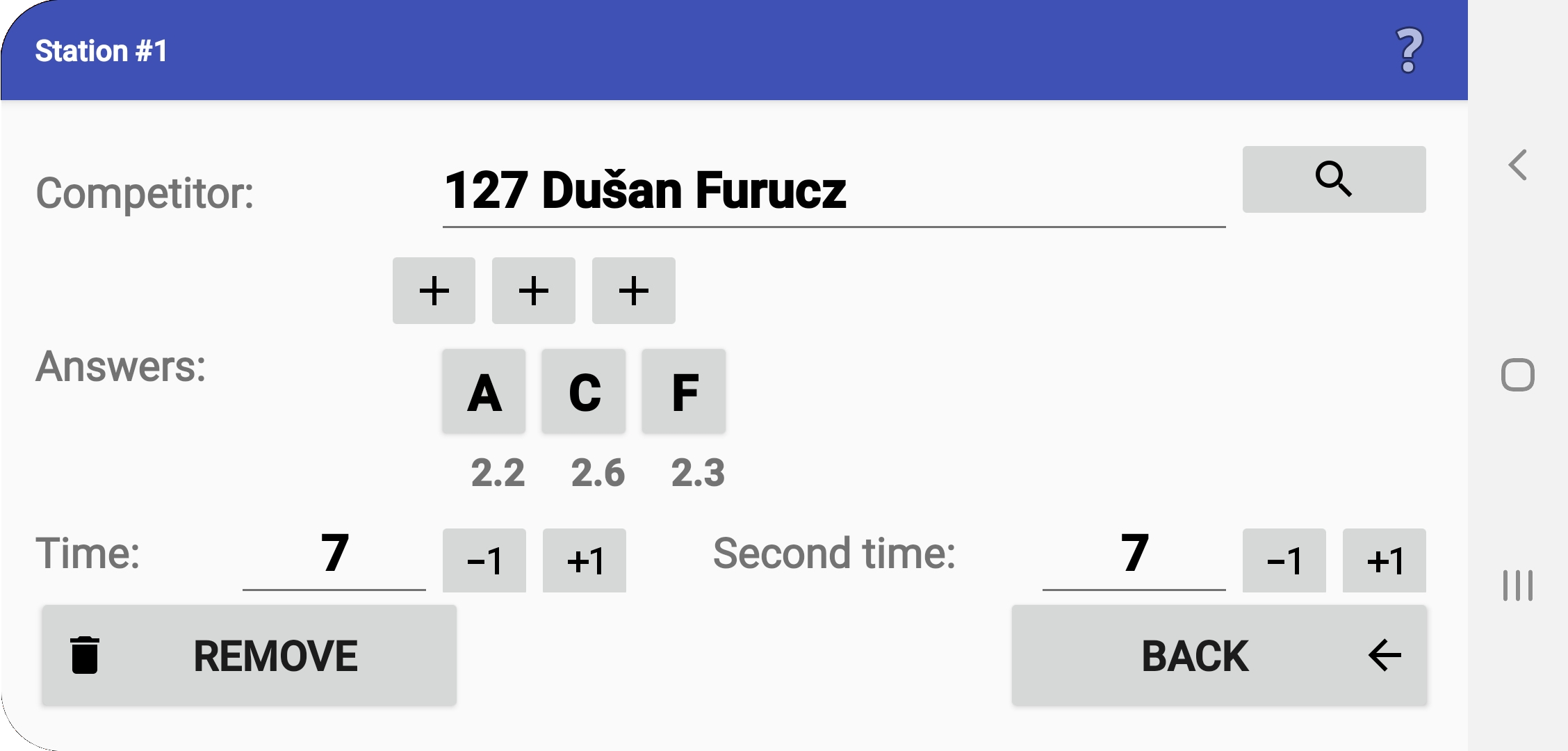
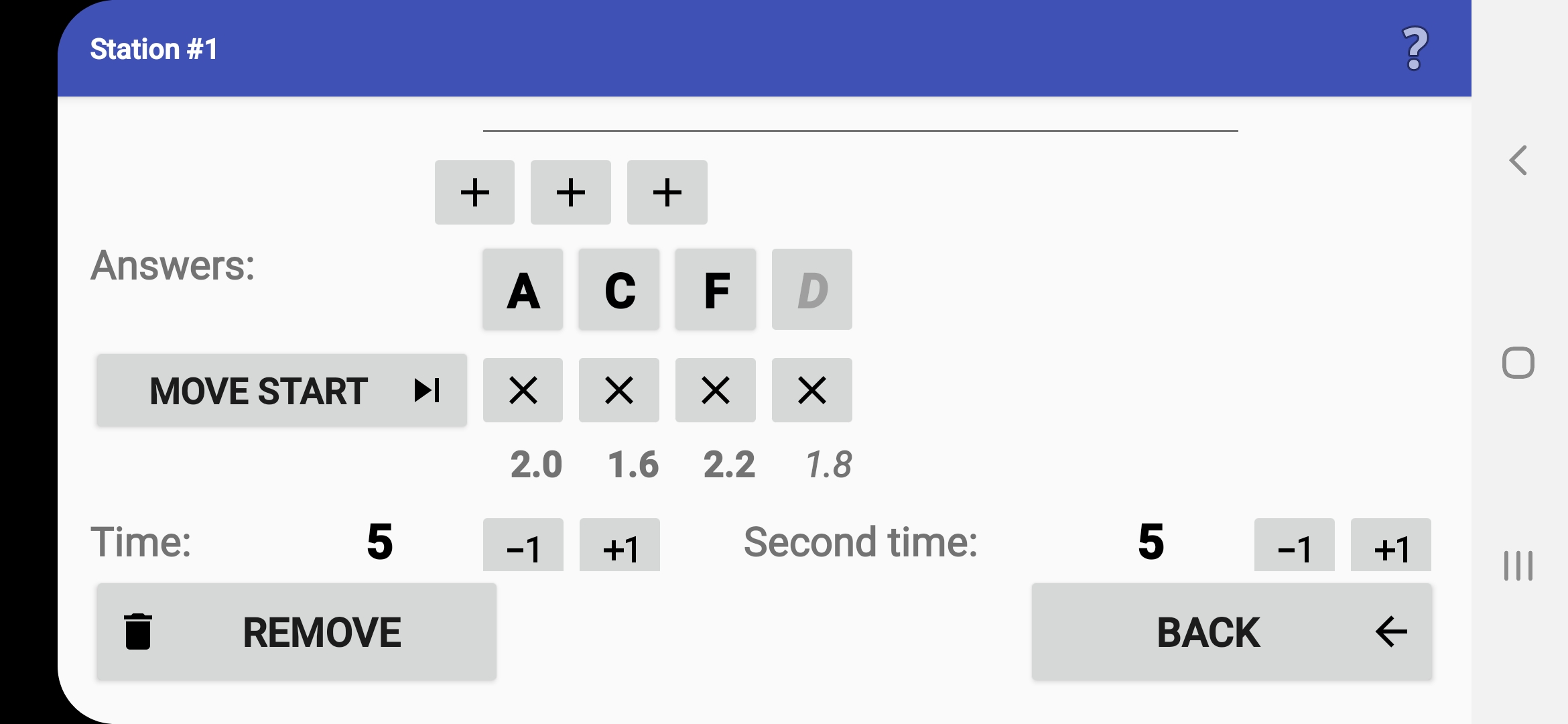
Tallennetaan tulos ToePunch sirulle
- Kilpailun järjestäjä voi päättää,
että aikarastien tulokset tallennetaan
kilpailijan ToePunch leimasimille
edelleen käsiteltäviksi radan leimaustietojen kanssa.
- Tässä tapauksessa,
heti tietojen tallennuksen jälkeen,
toimitsijan tulee koskettaa Start/Finish/Info sirulla
puhelimen/tabletin lukulaitetta.
Näin ANT voi tallentaa vastaukset ja ajan sirulle.
- Jos toiminto epäonnistuu, sirun/leimasimen voi laittaa uudelleen lukijalaitteelle tai jatkaa ilman tallennusta sirulle.
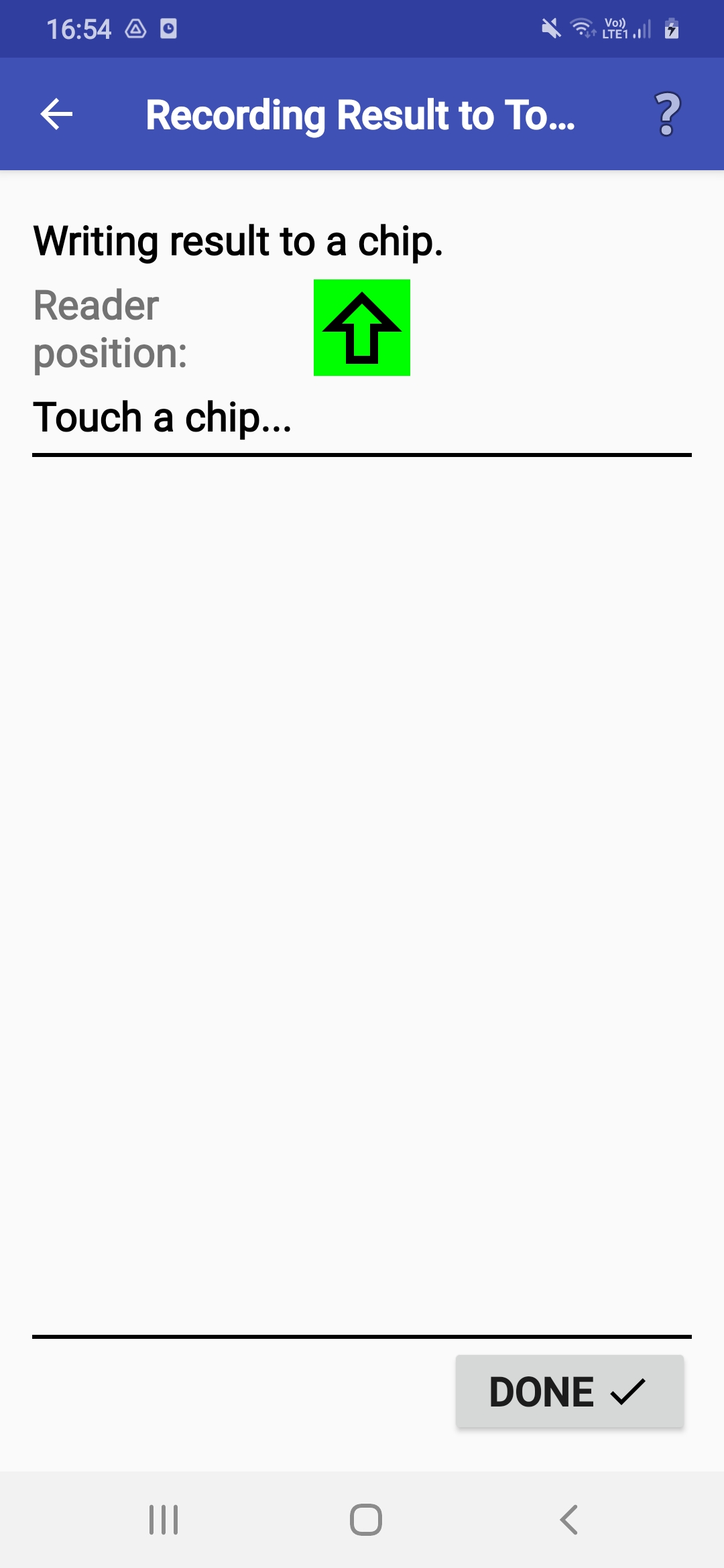
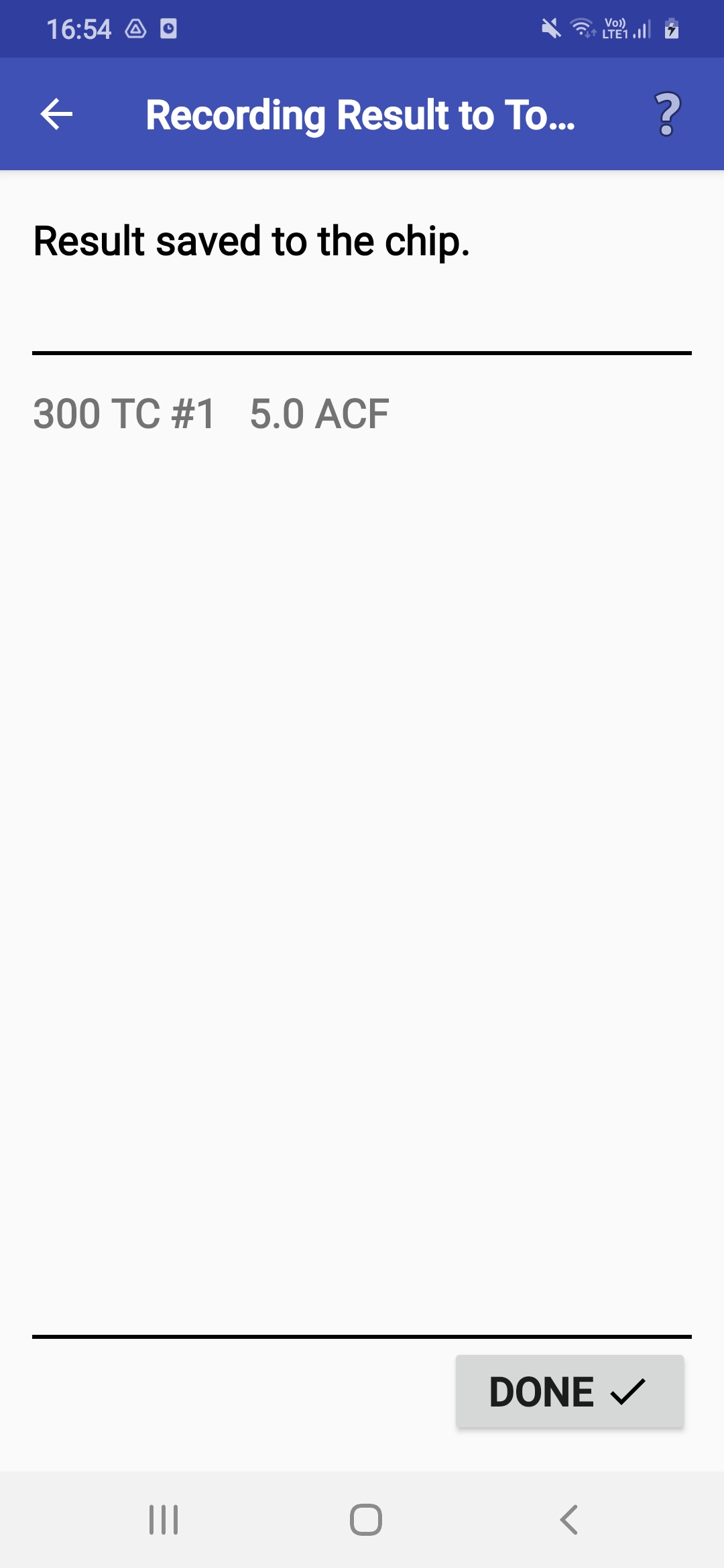
Leimaus tapahtuu sirukortille
- Kun puhelimesi/tablettisi toimii
mukana kannettavana leimauslaitteena,
tunnistaudu ennen lähtöä
(katso Kilpailijan valinta kappale).
Valitse sitten rata (tai radan osa), jolle olet lähtemässä
(jos radalla on vain yksi osa, tämä vaihe sivuutetaan).
Tämän jälkeen näyttöön ilmestyy kolmion muotoinen lähtövalinta (ajanoton aloitus).
- Käynnistettyäsi ajanoton näet kaikki radan
(tai sen osan) tehtävät näytöllä.
- Kun haluat syöttää tehtävän vastauksen,
valitse ensin tehtävän numero luettelosta.
Vastausvaihtoehdot tulevat nyt näkyviin
ja Sinun tulee valita niistä yksi (eli se oikea).
- Syötettyäsi tehtävän vastauksen
antamasi vastaus näkyy tehtävänapin päällä.
Voit myöhemmin vaihtaa vastauksesi valitsemalla tehtävän uudelleen
(edellyttäen toki, että vastauksen vaihtaminen on sallittu tässä kilpailussa).
- Estääksesi vahingossa tapahtuvat virheleimaukset
tee Takaisin tai Lukitse valinta
perättäisten leimausten välissä.
ANT sovellus menee lepotilaan ja voit aktivoida sen myöhemmin.
- Kun olet vastannut kaikkiin tehtäviin,
pysäytä ajanotto valitsemalla STOP (musta neliö).
VAROITUS! Ajanoton päättyminen tulee vahvistaa erillisellä
valinnalla viiden (5) sekunnin kuluessa !
- Tahattomien leimausten (näyttöhipaisujen) estämiseksi on myös muita menetelmiä. Voit aktivoida ne Sovelluksen asetukset valikossa (kts. Asetusten määrittely).
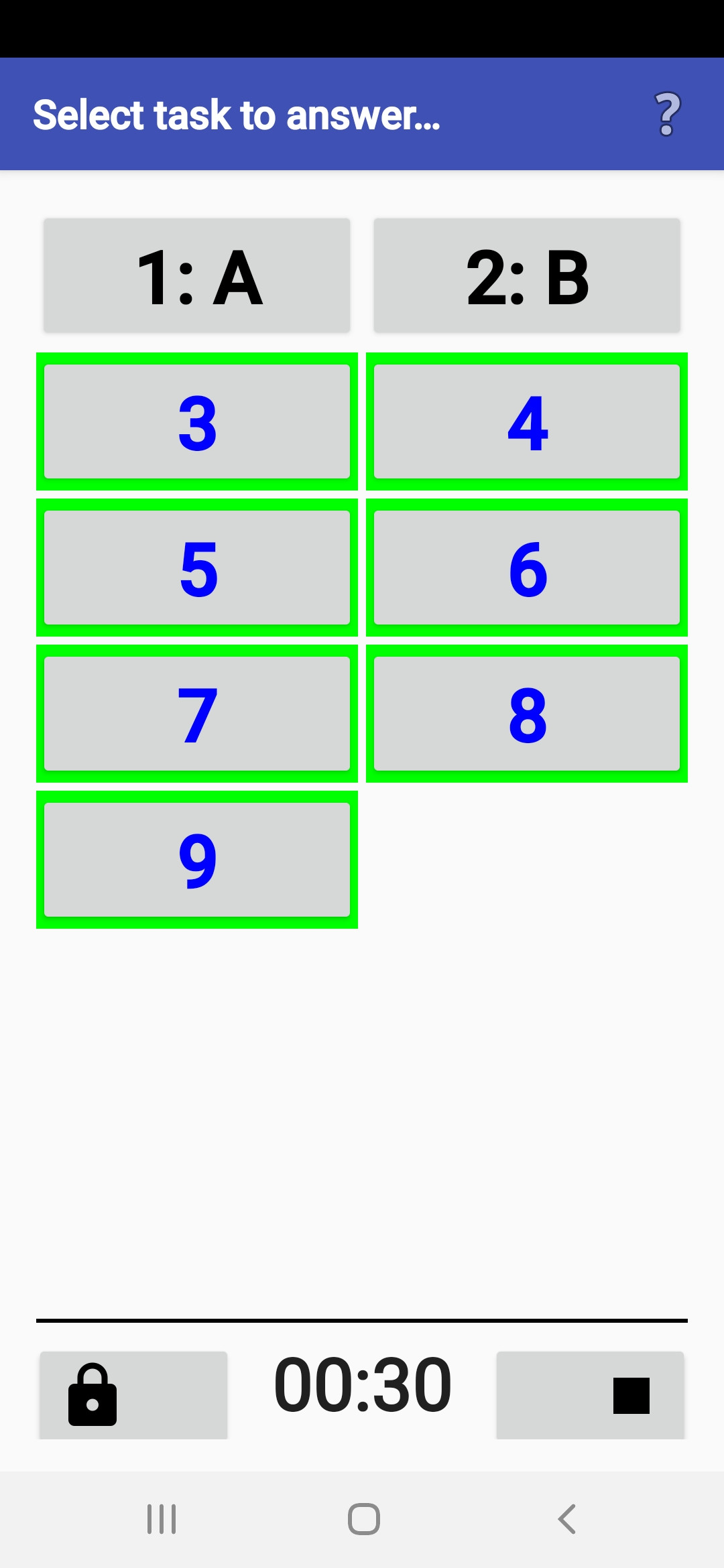
Luetaan ToePunch sirut
- ANT voi toimia ToePunch leimasinten lukijana,
jota käyttää toimihenkilö tai kilpailija itse.
- Jos ANT tietää puhelimesi/tablettisi tyypin,
näytölle ilmestyy vihreä nuoli, joka osoittaa kohti laitteesi NFC sirua/lukijaa.
Siru sijaitsee joko laitteesi keskellä,
tai nuolen osoittamassa kulmassa/reunalla.
Luettevalla leimasimella on hipaistava laitteesi takapintaa.
- Leimasimet voidaan lukea satunnaisessa
järjestyksessä. Lukiessaan ensimmäistä leimasinta,
ANT yrittää löytää leimasimen tunnuksen lähtöluettelosta.
Jos sitä ei löydy luettelosta, se voidaan uudelleen kohdistaa kilpailijalle.
- Kun kaikki leimasimet on luettu, kilpailijan tulos
voidaan tallentaa tulostiedostoon.
Tämä tiedosto tunnistetaan "TR0" tunnisteesta.
- Jos sirun lukemisessa oli ongelmia,
voit aina yrittää uudelleen!
- Tulostiedosto voidaan käsitellä Tulokset näytössä ja näin laskea alustavat tulokset.
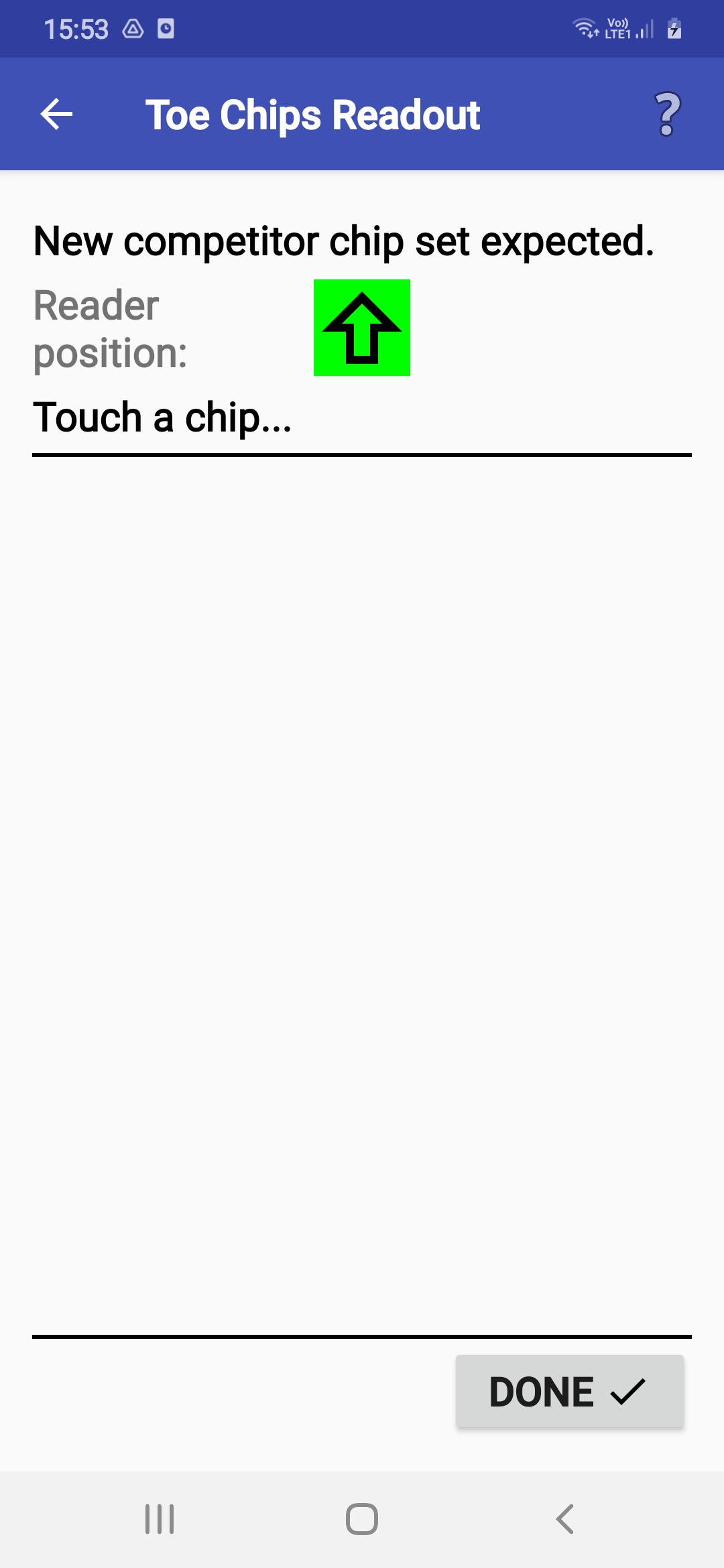
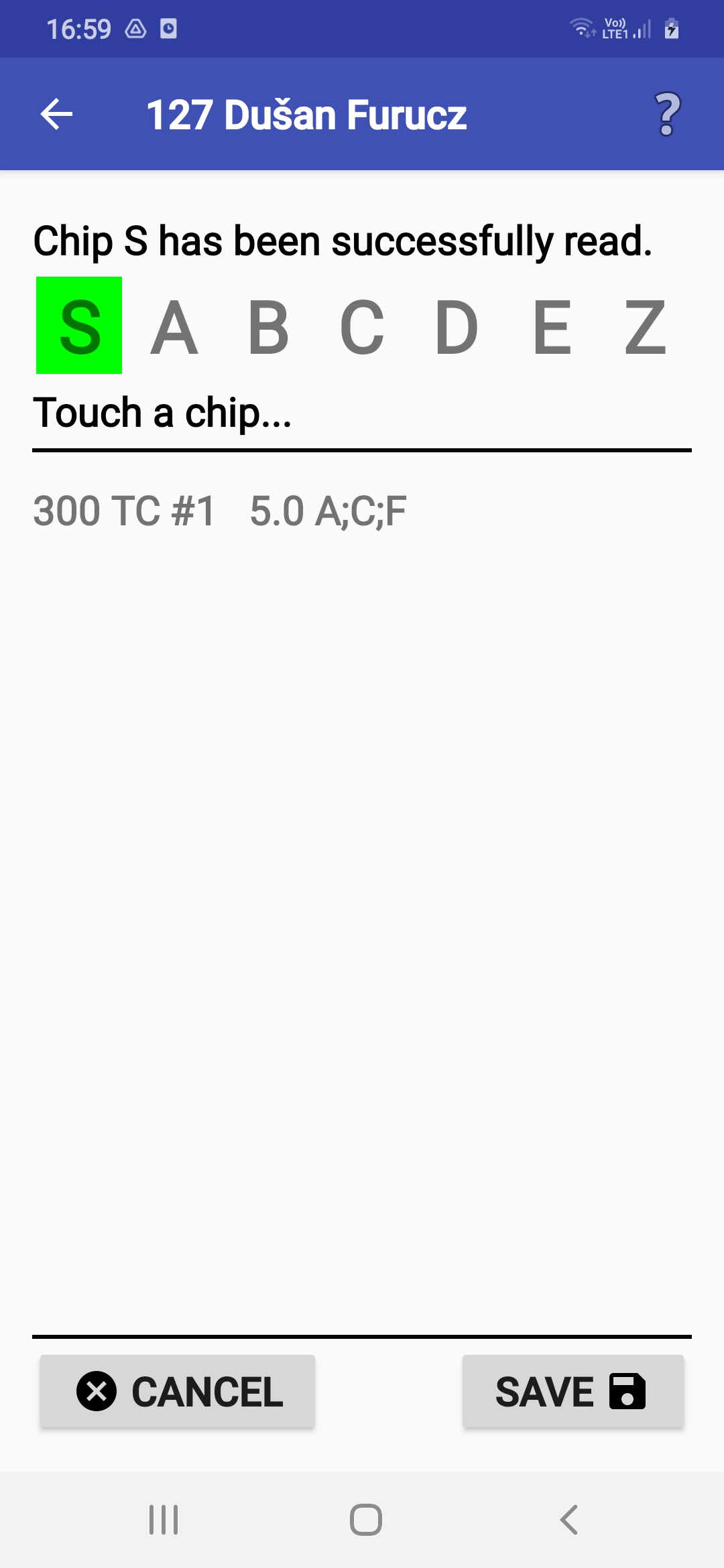
Nollataan/tyhjennetään ToePunch siru
- ANT sovellusta voidaan käyttää ToePunch
sirujen nollaukseen.
Ohjeet tähän löytyvät Erikoistoimenpiteet valikosta.
- Jos ANT tietää puhelimesi/tablettisi tyypin,
näytölle ilmestyy vihreä nuoli, joka osoittaa kohti laitteesi NFC sirua/lukijaa.
Siru sijaitsee joko laitteesi keskellä,
tai nuolen osoittamassa kulmassa/reunalla.
Luettevalla leimasimella on hipaistava laitteesi takapintaa.
- Sirut voidaan nollata halutussa järjestyksessä. Kaikki sirusarjan sirut on kuitenkin nollattava! Mikäli näyttää siltä, että siruja jää nollaamatta, ANT antaa varoituksen.
Tulosten hallinta
- Sivu Tulokset näyttää kaikki
laitteellasi olevat tulostiedostot.
Voit katsella, poistaa ja lähettää niitä palvelimelle.
- Aikaisempien tulosten tarkastaminen
tulostiedostosta on joskus hyödyllistä.
Tiedoston rivillä on ensimmäisenä kilpailijan nimi
ja sitten leimaukset ja aika.
- Yhteisaika on tiedoston rivin toinen sarake
heti nimen jälkeen.
- Kilpailijan vastaukset alkavat 4. sarakkeesta
nimen jälkeen.
- Tulostiedoston täydellinen kuvaus löytyy
osoitteesta ant.yq.cz.
- Yhteisaika on tiedoston rivin toinen sarake
heti nimen jälkeen.
- Voit lähettää (siirtää) tulokset eteenpäin
käyttäen kolmea tapaa:
- Lähettää ne Web-palvelimelle
(palvelin saattaa kysyä
tunnusta ja salasanaa).
- Siirtää ne
BlueTooth laitteelle.
- Siirtää ne PC:lle esimerkiksi USB-tikulla.
- Lähettää ne Web-palvelimelle
(palvelin saattaa kysyä
tunnusta ja salasanaa).
- Jos tulostiedosto sisältää tuloksia,
joita ei ole siirretty palvelimelle
siirtonapissa on vihreä reunus.
- Kaikki ne tulokset,
joita ei ole vielä lähetetty,
voidaan lähettää palvelimelle oikean alakulman valinnalla (tuplanuoli).
- Jos laitteesi sisältää tulostiedostoja leimausasemilta,
(joko ANT tai ToePunch)
voit yhdistää ne yhdeksi tulostiedostoksi
käyttämällä vasemman alakulman valintaa.
Tämä toimenpide suorittaa alustavan tulosten laskennan
HTML tiedostoon.
Tämä tiedosto tallennetaan 'pub' alihakemistoon ja se
voidaan julkaista paikalliselle HTTP-palvelimelle,
joka on käynnissä tässä puhelimessa.
- Jos aseman numero on konfiguroitu väärin,
muutoksen voi tehdä suoraan tulostiedostoon.
Klikkaa tulostiedostossa aseman numeroa ja tee korjaus.
- VAROITUS! Sovelluksen poistaminen tästä laitteesta poistaa myös kaikki asetus- ja tulostiedostot!
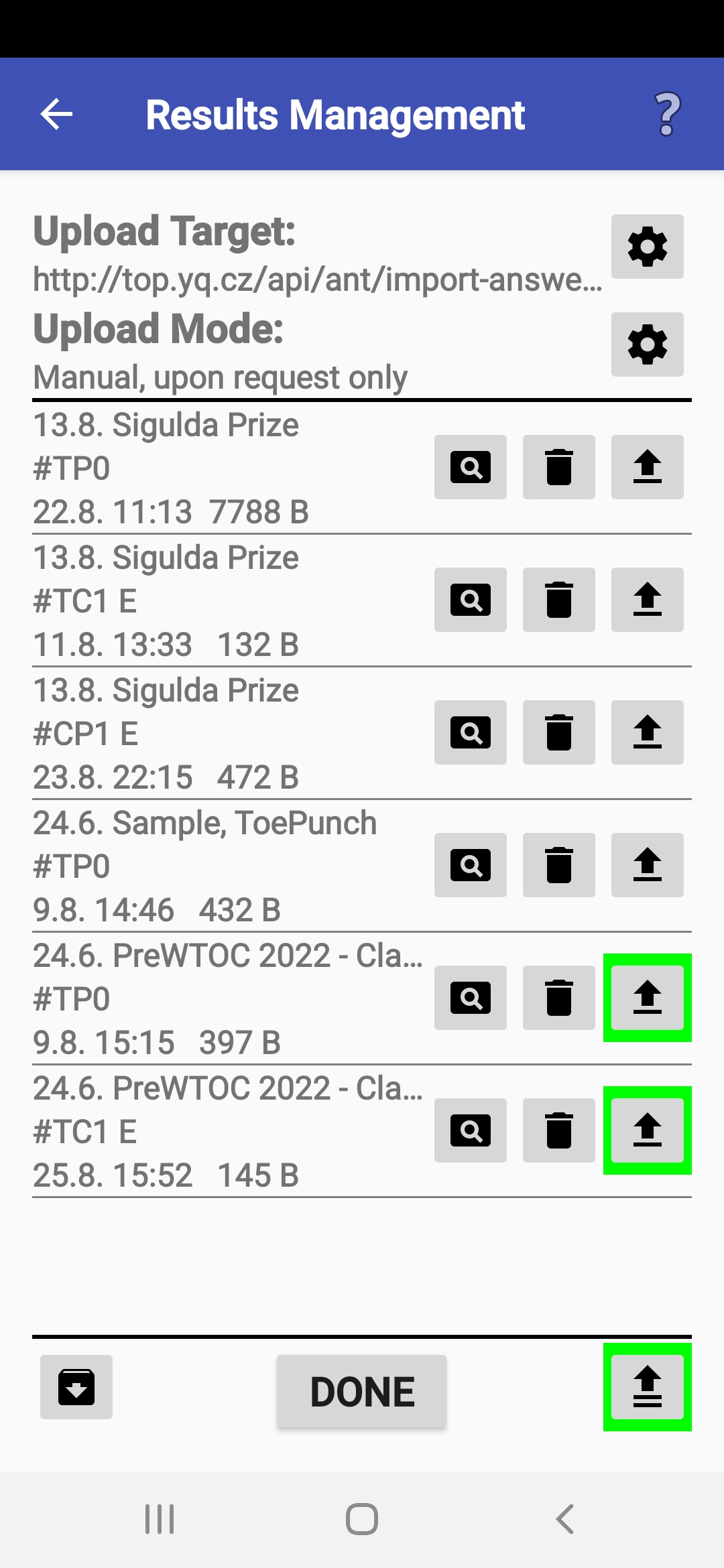
Tulosten siirto
- Riippuen siirtoyhteyden laadusta,
sovellusta voidaan käyttää useammalla valinnaisella
tavalla tulosten lähettämiseen:
- Manuaalinen - Siirto käynnistyy
toimihenkilön klikatessa kilpailijan rivillä
olevaa lähetysnäppäintä Tulokset näytössä.
- Automaattinen -
Siirto suoritetaan automaattisesti jokaisen suorituksen jälkeen.
- Eräsiirto - Siirto suoritetaan useamman kilpailijan tulosten ryhmissä.
Sovellus kysyy lupaa siirron suorittamiseen.
Voit määritellä monenko kilpailijan tulos
siirretään kerrallaan.
- Manuaalinen - Siirto käynnistyy
toimihenkilön klikatessa kilpailijan rivillä
olevaa lähetysnäppäintä Tulokset näytössä.
- Siirrettäessä automaattisesti tai eräsiirtona, voit määrittää
kuinka kauan siirtoa yritetään suorittaa ennen keskeyttämistä (raja-aika).
Täten estetään pitkät odotusajat huonojen verkkoyhteyksien alueilla.
- Jos automaattinen tai eräsiirto epäonnistuu,
sovellus avaa näytön, jossa voit muuttaa
seuraavien siirtojen parametrejä.
- Järjestäjä on yleensä asettanut
arvon Siirtopaketin sisältö parametrille.
Sillä määritetään, siirretäänkö aina koko tulostiedosto
vai vain edellisen siirron jälkeen tallennetut tulokset.
- Vastausten lähettäminen serverille jokaisen
tehtävävastauksen jälkeen voidaan määritellä.
Varmista, että vastaanottava serveri tukee tätä lähetystapaa.
- Kaikki muutokset täytyy vahvistaa Valmis valinnalla.
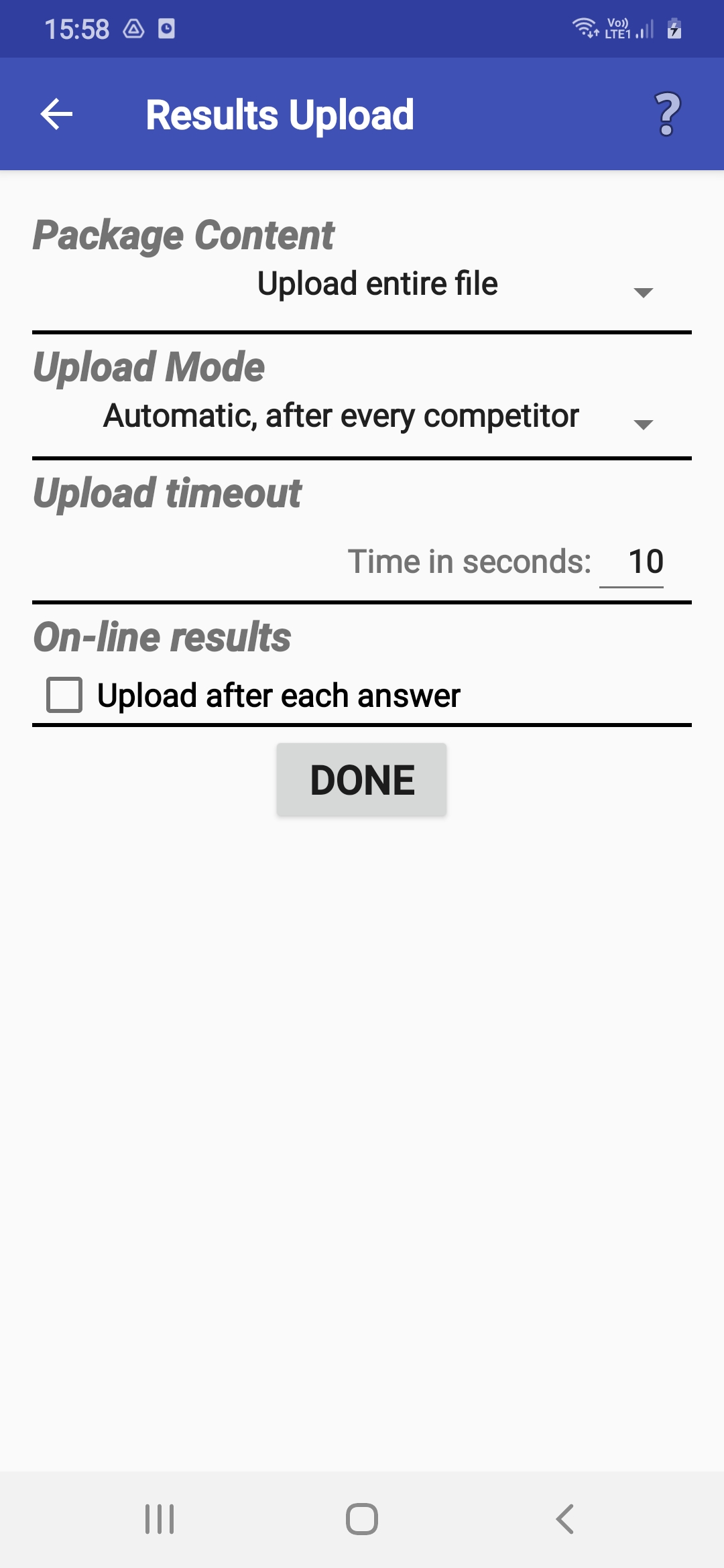
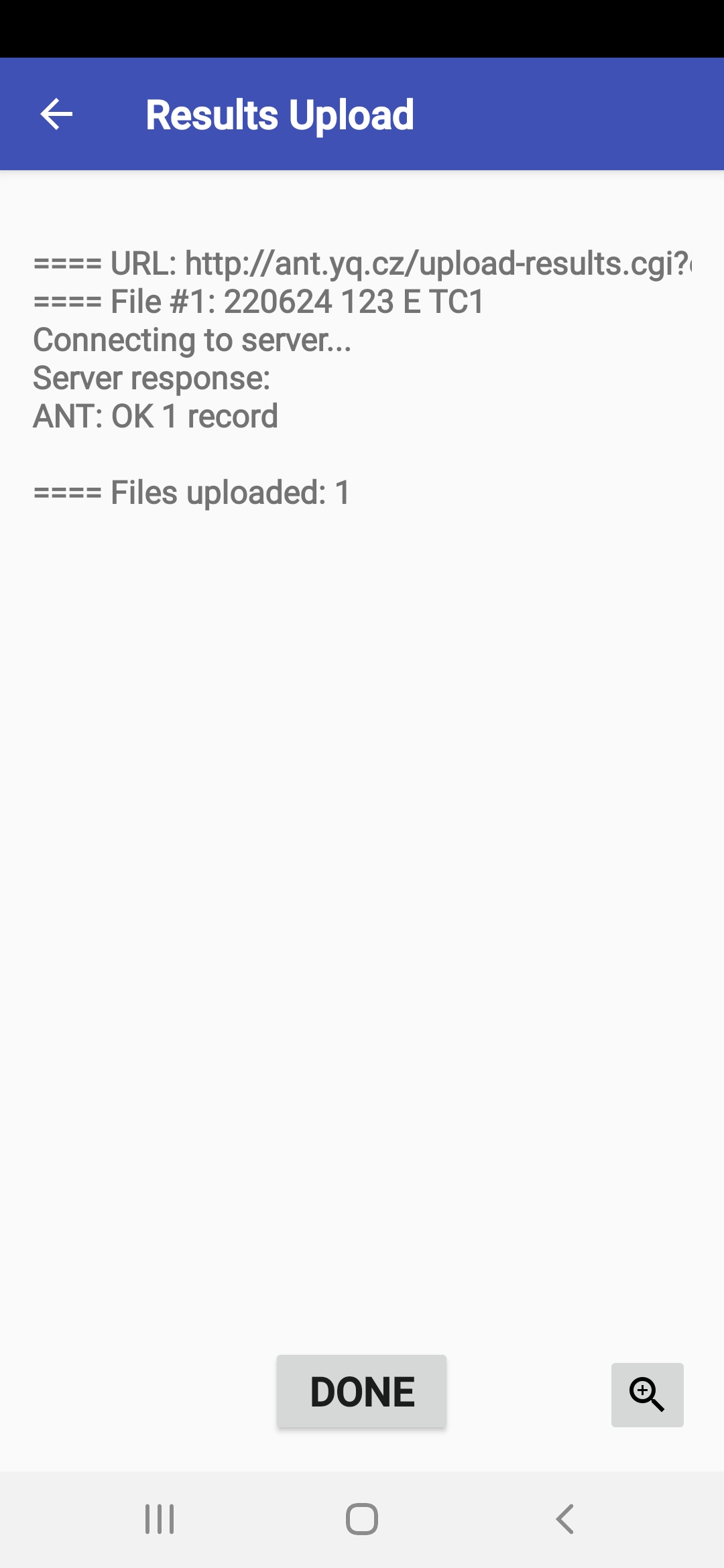
ANT Master Server
- ANT sovellus voi toimia HTTP-palvelimena, joka lataa
konfiguraatiotiedoston serveriltä ja siirtää tuloksia toisille
ANT sovelluksille (laitteille). Tämä HTTP-palvelin käynnistyy ANT Master Server
valinnalla Erikoistoimenpiteet valikossa.
- Tätä tilaa (moodia) käytetään silloin,
kun kilpailualueella ei ole toimivaa matkapuhelinverkkoa
eikä tuloksia voidaa lähettää
luotettavasti tulosserverille.
Tällöin tähän laitteeseen käynnistetään
WiFi tukiasema
ja lähellä olevat muut ANT laitteet kytkeytyvät
tähän WiFi verkkoon automaattisesti.
Kun tämä Wifi verkko suljetaan (ANT laite suljetaan),
verkkoon kytkeytyneet laitteet voivat ladata
konfiguraation tai lähettää
tulokset automaattiseti.
- Ennen paikallisen serverin käynnistystä voit muokata muille laitteille
lähetettävää konfiguraatiota. Erityisesti tulee määritellä
lähettävätkö muut konfiguroitavat laitteet tulostietonsa Sinun laitteellesi
(laite jossa paikallinen Wifi käynnistettiin) vaiko samalle palvelimelle,
jolle Sinunkin laitteesi tulokset lähettää.
- Käynnistyttyään palvelin vastaanottaa tuloksia muilta laitteilta
ja pitää kirjaa niiden määrästä.
Sopivassa välissä voit pysäyttää palvelimen ja
mikäli tulosten automaattinen siirto on aktivoitu,
ANT lähettää kaikki uudet tulokset eteenpäin palvelimelle.
- ANT palvelin voi vastaanottaa ja kerätä tietoja myös ToePunch laitteilta.
Ongelmien raportointi
- Jos huomaat ongelmia tai odottamatonta
toimintaa käyttäessäsi sovellusta,
toivoisimme Sinun lähettävän
lokitiedoston meille mahdollisimman pian.
Käynnistä lokitiedostojen hallinta
päävalikon Ongelmien raportointi valinnalla.
- Tallenna Lokitiedosto valinta kopioi
systeemilokin uudelle nimelle,
jotta voit lähettää
sen sovelluksen kehittäjälle.
- Voit lähettää lokitiedoston seuraavilla tavoilla:
- Lähettää sen Web-palvelimelle (ant.yq.cz).
- Siirtää sen
BlueTooth laitteelle.
- Siirtää sen PC:lle esim. USB-tikulla.
- Lähettää sen Web-palvelimelle (ant.yq.cz).
- VAROITUS! Sovelluksen poistaminen tästä laitteesta poistaa myös kaikki lokitiedostot!